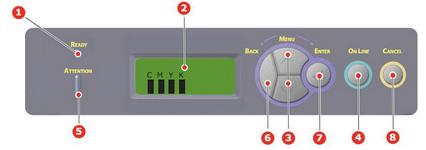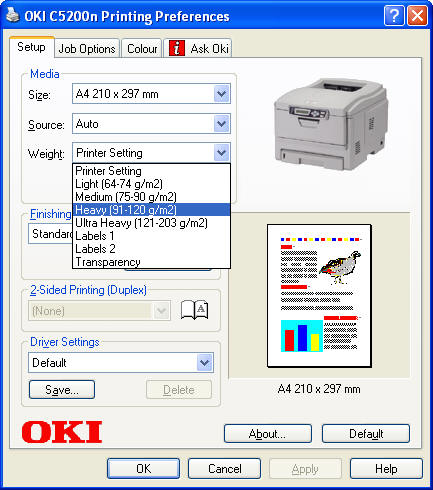Содержание
- Oki c822 toner sensor error
- Oki c822 toner sensor error
- Error Message List
Oki c822 toner sensor error
Причина в том, что принтер «не видит» прыгающей в своём окошке шторки датчика тонера (см. статью о механизме работы датчика). Есть пять простых вариантов причины возникновения этой проблемы:
1. Не до упора повёрнута ручка запирания тонер-картриджа. Окошко в торце ручки должно находиться строго напротив отверстия в корпусе принтера, за которым расположена оптопара датчика тонера. Нажмите ручку до упора.
2. На белую шторку, появляющуюся в окошке, налип тонер, отчего она перестаёт отражать свет оптопары. Шторку необходимо очистить от тонера, чтобы пропало сообщение об ошибке датчика.
3. В принтере, где уже побывал покупной картридж, оказался вновь стартовый. В комплекте поставки всех младших принтеров, начиная с лета 2004 года, идут стартовые тонер-картриджи, у которых нет датчика тонера (см. выше), а вместо него просто наклеен кусочек фольги. Такой картридж может нормально работать в принтере только с самого начала. При его наличии принтер считает расход тонера только по формуле и когда достчитывает до конца, требует заменить картридж. После этого в принтер необходимо установить покупной картридж, в котором есть датчик тонера. Как только такой картридж попадает в принтер, он переходит в режим контроля датчика тонера и если после этого в него опять вставить стартовый картридж, то принтер, не увидев работающего датчика, выдаст ошибку датчика тонера.
4. Размер окошка слишком велик. Возможна ситуация, когда окошко, за которым находится белая шторка, слишком велико и поэтому оптопара не может корректно сфокусировать отражение от шторки и получить устойчивое срабатывание. Исправить ситуацию можно следующим образом: необходимо заклеить чёрным не блестящим скотчем окошко сверху так, чтобы высота прорези была не более 4мм:
5. Установлен не тот фотокартридж. 
Штифты могут быть установлены в разные позиции. Именно положение штифтов определяет «совместимость» того или иного фотокартриджа с тем или иным принтером. Если в принтер вставлен фотокартридж не того типа, то картридж устанавливается в принтере не под нужным углом и окошко датчика тонера просто не попадает напротив оптопары. Штифт, в принципе, можно переставить, но для этого необходимо разобрать картридж, так как вынуть его наружу невозможно: на его конце находится шляпка, не позволяющая вытянуть его. Поэтому где-то эту причину тоже можно отнести к сложным вариантам. Впрочем, можно открутить металлическую пластину внутри принтера, ту самую, в которую упираются эти металлические штырьки, тогда в принтер можно будет установить печатный картридж от любого принтера 3000й или 5000й серии.
Теперь «сложные» варианты сами по себе. Вынув тонер-картридж и удерживая его в том же положении, как он стоит в принтере, покрутите пальцем шестерню снизу. Белая шторка должна периодически на короткое время убираться вверх из окошка. Если этого не происходит, значит возникла механическая проблема.
1. Заклинил рычажок датчика. Белая шторка застряла либо в верхнем либо в нижнем положении. Попробуйте вручную (например иголкой) раскачать шторку вверх и вниз. Обычно это можно сделать не разбирая картриджа.
2. Оторвалась мешалка внутри тонер-картриджа. При вращении шестерни мешалка не вращается внутри картриджа, отчего и шторка тоже не прыгает. Очевидно, что для восстановления работоспособности необходимо разобрать картридж и восстановить вращение мешалки.
3. В картридж засыпан магнитный тонер. О такой проблеме доводилось слышать только по отношению к чёрному картриджу, который пытались заправлять чёрным магнитным тонером от ч/б принтеров. Такой тонер, находящийся в картридже, «навсегда» притягивает к себе магнитик, отчего шторка уходит из своего окошка вверх, давая на датчике постоянное false. Решение очевидно – воспользоваться немагнитным тонером, тщательно вычистив внутренности тонер-картриджа от остатков магнитного порошка.
У новой серии принтеров С3000 и C5000 датчик тонера расположен в фотокартридже. Снаружи он виден как прямоугольное окошко, расположенное на торце фотокартриджа с той стороны, где располагается запирающая ручка тонер-картриджа:
Это окошко закрывается специальной шторкой, когда тонер-картридж отсоединяется от фотокартриджа (на рисунке ниже мигает красным, но на самом деле эта шторка — чёрная):
Так вот, ошибка датчика тонера может возникать на этих принтерах от того, что при закрывании ручки тонер-картриджа шторка не ушла наверх. В этом случае оптопара «не увидит» движущегося за окошком отражающего сектора, который и вызывает срабатывание оптопары. Соответственно, закрыть ручку тонер-картриджа до упора или если это не помогает, принять другие меры для того, чтобы эта шторка ушла вверх.
Источник
Oki c822 toner sensor error
mariam » 01:47 — 23.10.07
KudesNIK » 10:08 — 23.10.07
Гость » 10:33 — 23.10.07
До этого — печатали. Ошибка датчика синего тонера. Ничего особенного не делали, пару раз бумага застревала на ленте переноса, вытаскивала картриджи аккуратненько, извлекала бумагу и дальше печатала. Но это реально пару раз всего и было, и проблем не вызывало. Я конечно куплю сейчас новый картридж, и/или фотокартридж если проблема в нем, принтер очень нужен в рабочем состоянии и времени разбираться особенно нет, но все равно очень хочу понять что случилось и как быть в таких ситуциях. Заранее спасибо за помощь
KudesNIK » 16:04 — 23.10.07
Вариантов с этим датчиком несколько.
1. Не до конца закрыта ручка, запирающая тонер-картридж в драм-картридже.
2. При закрытии картриджа не полностью поднялась шторка, закрывающая отверстие для отражалки в драм-картридже.
3. На оптопару насыпался тонер и свет просто не проходит
У меня тут пара фоток есть, ща я их обработаю и в соответствующий FAQ положу для простоты восприятия.
Кстати, в FAQ фотки и пояснения к ним уже прицепил, так что желающие могут их там посмотреть.
mariam » 16:53 — 24.10.07
Слов нет, одни эмоции. С тех пор как принтер встал, приходили два разных мальчика-ремонтника (не ОКИ, у нас нет специализированного сервиса в городе), чесали репы, бормотали что-то про чипы. А я, после недолгого, но проникновенного рассматривания новых картинок в «соответствующем FAQ» (не пойму как ссылки добавлять, простите) у KudesNIKa, залезла, что-то интуитивно поковыряла в окошке датчика, почистила на всяк. случ. еще раз оптопару, закрыла крышку и на глазах у изумленной публики принтер заработал.
KudesNIK
Спасибо! Мы будем покупать принтеры А3 формата, и тот факт, что это будут OKI во многом определил тот факт, что у OKI есть такой замечательный KudesNIK 
KudesNIK » 10:33 — 25.10.07
mariam , а в каком городе у нас сервис-центр отсутствует? 
А ссылки просто вставляются — надо нажать кнопку URL и добавить нужную ссылку в тег
» [url=http:\www.ссылка.ru] «, потом написать то, что должно появиться и снова нажать кнопку URL. Усё.
mariam » 12:30 — 25.10.07
В данный момент вещаю из г. Набережные Челны. Гипотетически сервис может и есть, но его никак не найти, мы честно и долго искали, с тех пор еще когда у нас старые ОКИ стояли. Опять же, теоретически Казань недалеко, но не тащиться же туда из-за мелких проблем. Картриджи и проч. заказываю через Инет и вожу Грузовозоффым, т.к. в городе в продаже тоже нету. Но, насколько мне известно, здесь не так много ОКИ вообще в городе, у нас два с5900, да еще пару мест всего знаю. Да и городишко малюсенький.
Источник
Error Message List
Wait a moment. Network initializing .
The network is being initialized.
Wait for a while until the machine connects to the network.
Checking File System
File system in the hard disk is being checked. Wait for a while.
Inspection is required. PU Flash Error
Turn the machine off, and then back on. If the same error occurs, contact your dealer.
Inspection is required. PU Communication Error
Turn the machine off, and then back on. If the same error occurs, contact your dealer.
Offline Mode
The machine is offline. Press the Online button to set it to [Online].
Data present.
Data remains unprinted.
Deleting data.
The job was cancelled or user is unauthorized.
Warming up.
The machine is adjusting the temperature of the fuser unit. Wait for a while.
Preparing .
Color registration and density are being adjusted. Wait for a while.
Updating firmware. Do not turn OFF the power.
The programs on the machine are being updated.
Do not turn the machine off until the update completes.
The machine automatically restarts after the update completes.
Toner Low.
The toner indicated on the screen is low. Have a new toner cartridge ready.
Waste Toner Full Replace with new Toner Cartridge.
Waste toner is full. Replace the toner cartridge with a new one.
C: Cyan (blue), M: Magenta (red)
C Non Recommended Toner.
An optimum C (Cyan, blue) toner cartridge is not installed.
Use a toner cartridge that matches your machine.
M Non Recommended Toner.
An optimum M (Magenta, red) toner cartridge is not installed.
Use a toner cartridge that matches your machine.
Y Non Recommended Toner.
An optimum Y (Yellow) toner cartridge is not installed.
Use a toner cartridge that matches your machine.
K Non Recommended Toner.
An optimum K (Black) toner cartridge is not installed.
Use a toner cartridge that matches your machine.
Error Postscript
A postscript error has occurred.
Image Drum Near Life.
The image drum indicated on the screen is near life. Have a new image drum ready.
C: Cyan (blue), M: Magenta (red), Y: Yellow, K: Black
Fuser Near Life.
The fuser unit is near life. Have a new fuser unit ready.
Belt Unit Near Life.
The belt unit is near life. Have a new belt unit ready.
Fuser Unit Life. Install New Fuser Unit.
The fuser unit reaches its lifetime.
Replace the fuser unit with a new one.
Belt Unit Life. Install New Belt Unit.
The belt unit reaches its lifetime.
Replace the belt unit with a new one.
Toner empty. Replace with new Toner Cartridge.
The toner indicated on the screen is empty. Replace the empty toner cartridge with a new one.
C: Cyan (blue), M: Magenta (red), Y: Yellow, K: Black
Toner cartridge not installed.
A color toner cartridge indicated on the screen is not installed.
Install the toner cartridge.
C: Cyan (blue), M: Magenta (red), Y: Yellow, K: Black
Image Drum Life. Please install new Image Drum Unit.
The image drum indicated on the screen reaches its lifetime.
Replace the image drum with a new one.
C: Cyan (blue), M: Magenta (red), Y: Yellow, K: Black
TRAY is empty.
No paper is loaded in the tray. Load paper.
File System is full.
Memory in the file system is full.
Delete unnecessary files.
The File System is write-protected.
The file you are trying to write is write-protected.
Check the file name.
Insufficient page memory to collate.
Insufficient memory error has occurred during collate printing.
Reduce the number of pages to print.
Insufficient memory. Error: 014
Memory full error has occurred during PC Fax reception. Press [Close].
Unauthorized user, job cancelled.
Unauthorized job was sent or unauthorized user attempted to print or send a fax. Data was deleted. Contact your administrator to use this machine.
File erasing .
Files stored for authentication print are being deleted.
Wait for a while.
Deleting encrypted authentication print data.
Files stored for encrypted authentication print are being deleted. Wait for a while.
Erased Data Full
Files supposed to be deleted are full. Erase the files.
Secure job storage period exceeded.
Files whose authentication print data storage period expired were automatically deleted.
Disk Read/Write Error
An error has occurred in the file system. Press [Close].
Flash Error
An error has occurred when firmware was being updated.
Contact the administrator.
Invalid print data received.
Invalid print data or PC fax data was received. To erase the message, press [Close].
If you performed authentication printing, the data was deleted because it was incomplete. Print again.
Received data has been discarded because Job Type is restricted.
Data whose job type is not defined in the acceptable job type settings was received. The data was discarded without being processed.
Select a job type defined in the acceptable job type settings for [Job Type] of the printer driver and print again.
Manual Request. Error : 500
Print on paper fed manually. Load paper in the MP tray.
Please change [MEDIA_SIZE] [MEDIA_TYPE] in [TRAY]. Error: 461, 462, 463, 464
The size and type of fed paper do not match those indicated on the screen. Use the same size and type of paper selected on the application.
Please change [MEDIA_SIZE] [MEDIA_TYPE] in MP Tray Error: 460
The size and type of paper loaded in the MP tray do not match those indicated on the screen. Make sure that the size and type of paper loaded in the MP tray match those selected on the application.
Wait a moment. Message Data processing .
Messages to be displayed on the machine are being updated. Wait for a while.
Wait a moment. Message Data writing .
Messages to be displayed on the machine are being updated. Wait for a while.
Restart the machine. Writing message data has been complete.
Messages to be displayed on the machine are now updated.
Turn the machine off, and then back on.
Wait for a while.
Please check data. Message Data Write Error
Updating messages to be displayed on the machine failed.
Make sure that you use right data for this machine.
Wait a moment. Network Configuration writing .
Network settings for this machine is changed. The new settings are being stored. Wait for a while.
Wait a moment. Network initializing .
Network settings for this machine are initializing.
Paper [TRAY] is empty Set [MEDIA_SIZE] Error: 490, 491, 492, 493, 494
No paper is loaded in the indicated tray. Load paper of the displayed size.
[TRAY] cassette is missing. Open and Close the indicated cassette. Error: 440, 441, 442, 430, 431, 432, 433
The tray is not installed. Install the cassette. If the cassette is already inserted, pull it out, and then insert it again.
Insufficient memory. Error: 420
Data is too complicated. Memory full error has occurred during processing. Reduce the volume of the print data.
Waste Toner Full Replace with new Toner Cartridge. Error: 414, 415, 416, 417
Waste toner of the toner cartridge is full. Opening and closing the front cover can resume printing for a while, but it may damage the image drum. Replace the toner cartridge with a new one as soon as possible.
C: Cyan (blue), M: Magenta (red)
Toner empty. Replace with new Toner Cartridge. Error: 410, 411, 412, 413
The indicated cartridge ran out of toner.
Opening and closing the front cover can resume printing for a while, but it may damage the image drum. Replace the toner cartridge with a new one as soon as possible.
C: Cyan (blue), M: Magenta (red), Y: Yellow, K: Black
Incompatible C Toner. Error: 552, 556, 616, 622
The installed C (Cyan, blue) toner cartridge is not optimum.
We recommend using an optimum toner cartridge.
Incompatible M Toner. Error: 551, 555, 615, 621
The installed M (Magenta, red) toner cartridge is not optimum.
We recommend using an optimum toner cartridge.
Incompatible Y Toner. Error: 550, 554, 614, 620
The installed Y (Yellow) toner cartridge is not optimum.
We recommend using an optimum toner cartridge.
Incompatible K Toner. Error: 553, 557, 617, 623
The installed K (Black) toner cartridge is not optimum.
We recommend using an optimum toner cartridge.
Toner Not Installed. Error: 610, 611, 612, 613
A color toner cartridge indicated on the screen is not installed.
Install the toner cartridge.
C: Cyan (blue), M: Magenta (red), Y: Yellow, K: Black
Image Drum Sensor Error Check Image Drum. Error: 540, 541, 542, 543
The sensor error has occurred in the image drum indicated on the screen.
Uninstall the image drum, and then install it again.
If the message persists, uninstall the toner cartridge and install it again.
If the toner cartridge is not installed, install it.
C: Cyan (blue), M: Magenta (red), Y: Yellow, K: Black
Multiple sheets of paper have been fed. Reset Paper in [TRAY]. Error: 401
The indicated tray fed multiple sheets of paper at a time.
Remove the cassette from the tray, and then load paper again.
Paper Size Error. Reset Paper in [TRAY]. Error: 400
Paper size error has occurred in the indicated tray. Make sure that the size made by paper loaded in the tray matches the setting made by the paper size dial in the paper cassette. Load paper according to the paper size and direction set for the paper size dial.
If the setting made by the paper size dial is wrong, cancel printing first, set the paper size dial, and then print again.
Make sure that the cassette does not feed multiple sheets of paper at a time after starting printing. If it happens, remove paper, and then load paper correctly.
Paper jam has occurred. Open the front cover and remove the paper. Error: 390
Paper jammed via the paper feed path from the MP tray.
If the edge of the jammed paper is not visible, open the front cover and remove the paper.
Paper jam has occurred. Pull out the [TRAY] cassette and then remove the paper. Error: 391, 392, 393, 394
A paper jammed via the paper feed path from the indicated tray.
Pull out the cassette, and then remove paper. If multiple sheets of paper are fed at a time, remove paper and reload paper.
Make sure that the paper stoppers are set in the right position.
Paper jam has occurred. Open the front cover and remove the paper. Error: 372, 380
Paper jammed in the paper feed path of the machine. Open the front cover and remove the jammed paper.
A paper jam has occurred under the image drum or around the fuser unit. Please remove paper. Error: 381, 382, 383, 348, 389
A paper jam has occurred inside the machine.
Open the cover and remove jammed paper.
A Paper Jam has occurred and paper remains near the Duplex Unit. Please remove paper. Error: 370, 371, 373
Paper jammed near the duplex printing unit.
Pull out the duplex unit on the back of the machine, and then remove jammed paper.
The 2-Sided Printing unit is not set correctly. Error: 360
The duplex unit is not properly installed. Install the duplex unit.
Image Drum Life. Please install new Image Drum Unit. Error: 350, 351, 352, 353
The image drum indicated on the screen reaches its lifetime.
Replace the image drum with a new one.
Opening and closing the cover can resume printing for a while. Replace with a new one as soon as possible, however.
C: Cyan (blue), M: Magenta (red), Y: Yellow, K: Black
Image Drum Life. Please install new Image Drum Unit. Error: 560, 561, 562, 563, 564, 565, 566, 567
The image drum indicated on the screen reaches its lifetime.
Replace the image drum with a new one.
C: Cyan (blue), M: Magenta (red), Y: Yellow, K: Black
Image Drum Life. Please install new Image Drum Unit. Error: 680, 681, 682, 683
Printing has stopped because the image drum indicated on the screen reached its lifetime. Replace with a new image drum to print.
C: Cyan (blue), M: Magenta (red), Y: Yellow, K: Black
Fuser Unit Life. Install New Fuser Unit. Error: 354
The fuser unit reaches its lifetime.
Replace the fuser unit with a new one.
Opening and closing the cover can resume printing for a while. Replace with a new one as soon as possible for maintaining the print quality.
Belt Unit Life. Install New Belt Unit. Error: 355
The belt unit reaches its lifetime.
Replace the belt unit with a new one.
Opening and closing the cover can resume printing for a while. Replace with a new one as soon as possible for maintaining the print quality.
The Fuser Unit is not installed correctly. Reset Fuser Unit. Error: 348
The fuser unit is not properly installed. Remove and re-install the fuser unit. If the error persists after re-installing, replace the fuser unit with a new one.
Waste Toner Full. Install New Belt Unit. Error: 356
Waste toner of the belt unit is full. Replace the belt unit with a new one. Opening and closing the cover can resume printing. Printing stops after 500 sheets are printed.
Toner cartridge not properly installed. Error: 544, 545, 546, 547
A color toner cartridge indicated on the screen is not installed.
Make sure that the lever on the toner cartridge is fully turned and the protective tape is removed.
C: Cyan (blue), M: Magenta (red), Y: Yellow, K: Black
Image Drum not properly installed. Check Image Drum. Error: 340, 341,342, 343
The indicated image drum is not installed correctly.
Remove and re-install the image drum.
C: Cyan (blue), M: Magenta (red), Y: Yellow, K: Black
The Fuser Unit is not installed correctly. Reset Fuser Unit. Error: 320
The fuser unit is not properly installed. Remove and re-install the fuser unit.
Belt Unit not installed correctly. Re-set the Belt Unit. Error: 330
The belt unit is not properly installed. Remove and re-install the belt unit.
[COVER] Open. Error: 310, 311, 587
Indicated cover is open. Close the cover.
Error: 310 The output tray, 311 The front cover, 587 The upper output tray
Please check data. Program Data Write Error
An error occurred when firmware was being updated.
Use a correct update file.
Power OFF/ON
Turn the machine off, and then back on.
If the same error occurs, contact your dealer.
Inspection is required.
Turn the machine off, and then back on.
If the same error occurs, contact your dealer.
Cancelling .
The cancel button was pressed while copying. The copy job is being cancelled. Wait for a while.
Automatic document feeder (ADF) cover is open.
The ADF cover of the scanner is open. Close the cover.
Document jam has occurred. Open the automatic document feeder (ADF) cover on the scanner to check.
Paper jammed in the ADF of the scanner.
Open the ADF cover and remove jammed paper.
Multiple sheets of document have been fed. Open the automatic document feeder (ADF) cover on the scanner to check.
Multiple sheets of document have been fed. Fan a stack of the paper well and place them on the automatic document feeder (ADF). Use the document glass if a tag or label is affixed to the document.
Scanner lamp error check the lamp.
Light volume of the scanner is low. Contact your dealer.
Power OFF/ON Carriage Error
An error has occurred on the carriage of the scanner. Turn the machine off, and then back on.
If the same error occurs, contact your dealer.
USB Memory Full
Scan To USB Memory was cancelled because the USB Memory is full.
Check the free space in the USB Memory.
Writing to USB memory failed.
The USB Memory is write-protected. Unlock the protection.
USB Memory disconnected.
The USB Memory was removed while performing Scan To USB Memory.
Connect to PC failed.
No destination computer was found for Scan to Computer. Make sure that your computer is turned on and recordable.
To erase the message, press [Close].
Insufficient memory occurred during Rx.
Memory full error has occurred during fax reception. Ensure available memory.
Communication Error
An error has occurred during fax transmission or fax reception.
Telephone
The external phone is in use.
File Transmission Error
An error such as a malfunction of the server or disconnection of a network cable has occurred while performing Scan To shared folder.
Check the network connection.
To erase the message, press [Close].
E-mail Transmission Error
An error such as a malfunction of the server or disconnection of a network cable has occurred while performing Scan To E-mail. Check the network connection.
To erase the message, press [Close].
Please check SMTP settings.
Cannot connect to the SMTP server. Check the network settings.
Please check POP3 settings.
Cannot connect to the POP3 server. Check the network settings.
SMTP Login failed.
An attempt to log into the SMTP server ended up an authentication error.
Check the network settings.
SMTP Auth. Unsupported
The SMTP server does not support the authentication system.
Check the network settings.
POP3 Login failed.
An attempt to log into the POP3 server ended up an authentication error.
Check the network settings.
Getting target IP failed. Please Check DHCP settings.
The DHCP server cannot be detected. Check the network connection.
Please check DNS settings.
Cannot connect to the DNS server. Check the network connection.
Please check Server settings.
Cannot connect to the file server. Check the network settings.
Server Login failed.
Logging into the file server failed. Check the server settings.
Entering directory failed.
Connecting to the directory of the FTP server failed. Check the server settings.
Changing data Transfer Type failed.
File transmission failed because the file transfer type was not accepted by the FTP server. Change the FTP transfer type to «binary».
File writing failed.
Files sent using Scan To shared folder could not be written. Check the access rights for the shared folder.
FTP destination Full.
Memory in the FTP server is low. Delete unnecessary files and ensure the free space.
Please change File Name.
The specified file name is not acceptable. Check the FTP server settings and change the file name.
Device communication protocol not supported.
The server does not support CIFS or FTP. Check the server settings.
Please check Network Share Name.
The name of the network shared folder is not correct. Check the folder name.
Please check data. Program Data Write Error
An error has occurred when program was being updated.
Please insert USB Memory.
Scan To USB Memory or print from USB Memory with USB Memory not inserted was attempted.
Insert USB Memory.
[TRAY] cassette missing.
The cassette in the indicated tray is pulled out.
Install the cassette.
Access Limitation Error Monochrome printing was performed due to the color printing limitation.
A color print job was converted to a mono print job due to an unauthorized user. Contact your administrator for color printing.
Access Limitation Error Data was deleted due to the color printing limitation.
A color print job was deleted due to an unauthorized user. Contact your administrator for color printing.
Restricted access error Data deleted due to printing restrictions.
A print job was deleted due to an unauthorized user. Contact your administrator for printing.
Incompatible USB device connected. Remove the connected USB device.
An unsupported USB device is connected. Remove the USB device.
Please remove the connected USB device. USB device has not been recognized.
The connected USB device was not recognized. Remove the USB device.
Please remove the USB Hub. USB Hub is connected.
A USB hub is connected. Remove the USB hub. This machine does not support USB hub.
Inspection is required. SIP Error
Turn the machine off, and then back on. If the same error occurs, contact your dealer.
Please call service. Scanner unit failed to detect printer unit.
Turn the machine off, and then back on. If the same error occurs, contact your dealer.
HDD Error 0
While initializing this machine, a hard disk which needs formatting was detected.
HDD Error 250
While initializing this machine, a damaged file for encrypted authentication printing was found. Format the hard disk again.
Accounting Log buffer is near full.
The accounting log buffer is almost full.
Acquire the log and free the buffer.
Accounting Log Writing Error
An accounting log writing error has occurred.
To erase the message, press [Close].
Job Log Database Error
A data base access error has occurred while writing or reading the job log. Turning the machine off and on may resolve the problem.
To erase the message, press [Close].
Accounting Log Buffer Full (Delete old logs)
Old logs were deleted, because accounting log buffer was full. Acquire the log and free the buffer.
Power OFF/ON
Turn the machine off, and then back on. If the same error occurs, contact your dealer.
A decoding error occurred. Check the image data.
An error has occurred in the image data sent to this machine. Check the image data.
Process has been canceled as there is no space on the device. Please free up enough memory space by reducing usage and try again.
Processing data was cancelled due to memory full.
Reduce the usage on the device to ensure available memory, and then retry.
Process has been canceled by a device error. After maintenance or change of the device, please try again.
Processing data was cancelled because an error occurred on the device.
Repair or replace the device, and then retry.
Access denied to PC. Please check PC.
Connecting to a computer failed when performing Scan to Computer. Check the settings on the computer.
Deleting data.
This machine ran out of color toner. Color print data is being deleted.
Error PDF
The PDF file is damaged.
This PDF file is password protected.
This PDF file is password protected. Enter a password to print.
Valid password required to print document.
This PDF needs authentication. Enter a password to print.
No communication with the SNTP server.
Obtaining current time from the SNTP server failed. Check the server.
USB Memory disconnected.
The USB Memory was removed while printing from USB Memory. Do not remove USB Memory while printing is in progress.
Cannot open the file.
The specified file could not be Opened. Check the file.
Cannot read the file.
Files could not be read. Check the device where the files are stored.
File loading from USB.
Data is being read from USB Memory.
Press the Stop button to cancel reading.
An error occurred. Scanning is pending.
Printing has stopped due to an error.
Image Drum Sensor Error.
The toner sensor error has occurred in the image drum indicated on the screen.
Printing was stopped. Rear Output Tray was opened during printing. Open the Output Tray. Error code: 409
The rear output tray was moved while printing.
Place the rear output tray in the correct position, and then open and close the output tray.
Toner empty. Replace with new Toner Cartridge.
The indicated cartridge ran out of toner.
Replace the empty toner cartridge with a new one.
Wait Timeout in menu is disabled. Printing is disabled except by USB. Clear page buffer and enable time out in menu.
Wait Timeout is disabled.
Insufficient memory occurred during Fax Tx reservation.
Insufficient memory error has occurred during Scan To fax.
Insufficient memory.
Insufficient memory error has occurred during fax reception.
E-mail receiving has been cancelled.
E-mail reception was cancelled.
Check the file format and size of the attached file.
Wireless settings are incomplete.
Wrong values are set or items remain unset in the wireless LAN settings. Check the wireless settings.
Not connected to wireless access point.
No wireless LAN access points are found.
Make sure that the access point is turned on.
Disconnect and re-connect to wireless LAN.
Wireless startup failed.
Restart the machine. If the error persists, contact your dealer.
Firmware Update Error Please try again. If network doesn’t work, please try firmware update over USB.
Updating the firmware failed. Update again.
Registering with Google Cloud Print. Don’t turn off the power until registration is complete.
This machine is being registered to the Google Cloud Print service. Wait for a while.
Deleting from Google Cloud Print.
This machine is being removed from the Google Cloud Print service. Wait for a while.
Caution, unknown Consumable detected Go to User Manual «Trouble Shooting» to restore operation Error 709
You can use any consumables in your product, but you must accept the risks of using non-genuine consumables.
If the use of non-genuine consumables causes damage to the product or results in your product not functioning to its full specification, then such damage or effect on the product is not covered by warranty.
To accept these risks and to restore function;
Turn off the machine.
Holding the [CLEAR] button, turn on the machine.
Release the [CLEAR] button when «RAM CHECK 100%» is displayed.
This operation log is recorded in the product.
If you have any questions, contact your dealer.
Replace the image drum. [PAGES] Pages Left.
The image drum indicated on the screen reaches its lifetime.
Replace the image drum with a new one.
C: Cyan (blue), M: Magenta (red), Y: Yellow, K: Black
Replace the image drum. Print Quality Not Guaranteed.
The image drum indicated on the screen reaches its lifetime.
Replace the image drum with a new one.
C: Cyan (blue), M: Magenta (red), Y: Yellow, K: Black
Receiving data timeout.
Data could not received within a certain period of time.
IPv4 address is conflicted. Please change IPv4 address.
The IP address assigned to this machine is duplicated with that of another device.
Check the IP addresses, and then assign another IP address.
Incompatible [COLOR] Image Drum. Error: 984, 685, 686, 687, 690, 691, 692, 693, 700, 701, 702, 703, 704, 705, 706, 707
Non-optimum image drum is installed.
C: Cyan (blue), M: Magenta (red), Y: Yellow, K: Black
C Image Drum Not Installed. Error: 696
Cyan (blue) image drum is not installed.
Install the image drum.
M Image Drum Not Installed. Error: 695
Magenta (red) image drum is not installed.
Install the image drum.
Y Image Drum Not Installed. Error: 694
Yellow image drum is not installed.
Install the image drum.
K Image Drum Not Installed. Error: 697
Black image drum is not installed.
Install the image drum.
Blank pages were detected on all pages. Please check how the document was set.
Scanned pages are all blank. Turn over the document.
In order to set paper that cannot be output to the Upper Output Tray, the paper was output from Output Tray. To turn off this display, press the [Close] button.
Check the type of the specified paper.
Simplex printing was performed as the paper setting did not allow duplex printing.
Duplex printing is not available on the specified paper.
Check the size and thickness of paper.
Multi-purpose tray has not been set to be used as the tray, so multiple copies have been printed. Please verify multi-purpose tray settings. Press [Close] button to remove this dialog
MP tray setting is set to [Do Not Use]. Change the MP tray setting.
Output Paper Full. Remove the paper on [TRAY]. Error: 480, 485
Paper in the output tray is full.
Remove the handout.
Changing Language. Panel operation is disabled.
Display language is being changed.
Wait for a while.
Language Change Failed. Error num: %CODE%
Switching display languages failed. Press the power button to turn the machine off, and then back on.
Detected an abnormality of internal database. The data must be deleted. After pressing [Format], the data will be deleted, and then reboot.
Data base is beyond restoration.
To delete the data base, press [Format].
Cannot print because your Summary Account balance is 0. User name for Printing: [USERNAME] Summary Account Name for Insufficient Balance: [ACCOUNTNAME] To continue the print job, increase the balance and select [Start]. To increase the balance, please contact the device administr. To cancel the print job, select [Cancel].
The number of print jobs excesses the limit. No more print jobs are authorized. Contact your administrator.
Copyright © 2015 Oki Electric Industry Co., Ltd. All rights reserved.
Источник
Oki 822 ошибка датчика тонера
Причина в том, что принтер «не видит» прыгающей в своём окошке шторки датчика тонера (см. статью о механизме работы датчика). Есть пять простых вариантов причины возникновения этой проблемы:
1. Не до упора повёрнута ручка запирания тонер-картриджа. Окошко в торце ручки должно находиться строго напротив отверстия в корпусе принтера, за которым расположена оптопара датчика тонера. Нажмите ручку до упора.
2. На белую шторку, появляющуюся в окошке, налип тонер, отчего она перестаёт отражать свет оптопары. Шторку необходимо очистить от тонера, чтобы пропало сообщение об ошибке датчика.
3. В принтере, где уже побывал покупной картридж, оказался вновь стартовый. В комплекте поставки всех младших принтеров, начиная с лета 2004 года, идут стартовые тонер-картриджи, у которых нет датчика тонера (см. выше), а вместо него просто наклеен кусочек фольги. Такой картридж может нормально работать в принтере только с самого начала. При его наличии принтер считает расход тонера только по формуле и когда достчитывает до конца, требует заменить картридж. После этого в принтер необходимо установить покупной картридж, в котором есть датчик тонера. Как только такой картридж попадает в принтер, он переходит в режим контроля датчика тонера и если после этого в него опять вставить стартовый картридж, то принтер, не увидев работающего датчика, выдаст ошибку датчика тонера.
4. Размер окошка слишком велик. Возможна ситуация, когда окошко, за которым находится белая шторка, слишком велико и поэтому оптопара не может корректно сфокусировать отражение от шторки и получить устойчивое срабатывание. Исправить ситуацию можно следующим образом: необходимо заклеить чёрным не блестящим скотчем окошко сверху так, чтобы высота прорези была не более 4мм:
5. Установлен не тот фотокартридж. 
Штифты могут быть установлены в разные позиции. Именно положение штифтов определяет «совместимость» того или иного фотокартриджа с тем или иным принтером. Если в принтер вставлен фотокартридж не того типа, то картридж устанавливается в принтере не под нужным углом и окошко датчика тонера просто не попадает напротив оптопары. Штифт, в принципе, можно переставить, но для этого необходимо разобрать картридж, так как вынуть его наружу невозможно: на его конце находится шляпка, не позволяющая вытянуть его. Поэтому где-то эту причину тоже можно отнести к сложным вариантам. Впрочем, можно открутить металлическую пластину внутри принтера, ту самую, в которую упираются эти металлические штырьки, тогда в принтер можно будет установить печатный картридж от любого принтера 3000й или 5000й серии.
Теперь «сложные» варианты сами по себе. Вынув тонер-картридж и удерживая его в том же положении, как он стоит в принтере, покрутите пальцем шестерню снизу. Белая шторка должна периодически на короткое время убираться вверх из окошка. Если этого не происходит, значит возникла механическая проблема.
1. Заклинил рычажок датчика. Белая шторка застряла либо в верхнем либо в нижнем положении. Попробуйте вручную (например иголкой) раскачать шторку вверх и вниз. Обычно это можно сделать не разбирая картриджа.
2. Оторвалась мешалка внутри тонер-картриджа. При вращении шестерни мешалка не вращается внутри картриджа, отчего и шторка тоже не прыгает. Очевидно, что для восстановления работоспособности необходимо разобрать картридж и восстановить вращение мешалки.
3. В картридж засыпан магнитный тонер. О такой проблеме доводилось слышать только по отношению к чёрному картриджу, который пытались заправлять чёрным магнитным тонером от ч/б принтеров. Такой тонер, находящийся в картридже, «навсегда» притягивает к себе магнитик, отчего шторка уходит из своего окошка вверх, давая на датчике постоянное false. Решение очевидно – воспользоваться немагнитным тонером, тщательно вычистив внутренности тонер-картриджа от остатков магнитного порошка.
У новой серии принтеров С3000 и C5000 датчик тонера расположен в фотокартридже. Снаружи он виден как прямоугольное окошко, расположенное на торце фотокартриджа с той стороны, где располагается запирающая ручка тонер-картриджа:
Это окошко закрывается специальной шторкой, когда тонер-картридж отсоединяется от фотокартриджа (на рисунке ниже мигает красным, но на самом деле эта шторка — чёрная):
Так вот, ошибка датчика тонера может возникать на этих принтерах от того, что при закрывании ручки тонер-картриджа шторка не ушла наверх. В этом случае оптопара «не увидит» движущегося за окошком отражающего сектора, который и вызывает срабатывание оптопары. Соответственно, закрыть ручку тонер-картриджа до упора или если это не помогает, принять другие меры для того, чтобы эта шторка ушла вверх.
Источник
Принтер OKI выдает сообщение toner sensor error. Что это значит – тонер ведь на месте!
Причина в том, что принтер OKI «не видит» прыгающей в своём окошке шторки датчика тонера . Есть пять простых вариантов причины возникновения этой проблемы:
1. Не до упора повёрнута ручка запирания тонер-картриджа. Окошко в торце ручки должно находиться строго напротив отверстия в корпусе принтера, за которым расположена оптопара датчика тонера. Нажмите ручку до упора.
2. На белую шторку, появляющуюся в окошке, налип тонер, отчего она перестаёт отражать свет оптопары. Шторку необходимо очистить от тонера, чтобы пропало сообщение об ошибке датчика.
3. В принтере, где уже побывал покупной картридж, оказался вновь стартовый. В комплекте поставки всех младших принтеров, начиная с лета 2004 года, идут стартовые тонер-картриджи, у которых нет датчика тонера (см. выше), а вместо него просто наклеен кусочек фольги. Такой картридж может нормально работать в принтере только с самого начала. При его наличии принтер считает расход тонера только по формуле и когда достчитывает до конца, требует заменить картридж. После этого в принтер необходимо установить покупной картридж, в котором есть датчик тонера. Как только такой картридж попадает в принтер, он переходит в режим контроля датчика тонера и если после этого в него опять вставить стартовый картридж, то принтер, не увидев работающего датчика, выдаст ошибку датчика тонера.
4. Размер окошка слишком велик. Возможна ситуация, когда окошко, за которым находится белая шторка, слишком велико и поэтому оптопара не может корректно сфокусировать отражение от шторки и получить устойчивое срабатывание. Исправить ситуацию можно следующим образом: необходимо заклеить чёрным не блестящим скотчем окошко сверху так, чтобы высота прорези была не более 4мм:
5. Установлен не тот фотокартридж. 
Штифты могут быть установлены в разные позиции. Именно положение штифтов определяет «совместимость» того или иного фотокартриджа с тем или иным принтером. Если в принтер вставлен фотокартридж не того типа, то картридж устанавливается в принтере не под нужным углом и окошко датчика тонера просто не попадает напротив оптопары. Штифт, в принципе, можно переставить, но для этого необходимо разобрать картридж, так как вынуть его наружу невозможно: на его конце находится шляпка, не позволяющая вытянуть его. Поэтому где-то эту причину тоже можно отнести к сложным вариантам . Впрочем, можно открутить металлическую пластину внутри принтера, ту самую, в которую упираются эти металлические штырьки, тогда в принтер можно будет установить печатный картридж от любого принтера 3000й или 5000й серии.
Теперь «сложные» варианты сами по себе. Вынув тонер-картридж и удерживая его в том же положении, как он стоит в принтере, покрутите пальцем шестерню снизу. Белая шторка должна периодически на короткое время убираться вверх из окошка. Если этого не происходит, значит возникла механическая проблема.
1. Заклинил рычажок датчика. Белая шторка застряла либо в верхнем либо в нижнем положении. Попробуйте вручную (например иголкой) раскачать шторку вверх и вниз. Обычно это можно сделать не разбирая картриджа.
2. Оторвалась мешалка внутри тонер-картриджа. При вращении шестерни мешалка не вращается внутри картриджа, отчего и шторка тоже не прыгает. Очевидно, что для восстановления работоспособности необходимо разобрать картридж и восстановить вращение мешалки.
3. В картридж засыпан магнитный тонер. О такой проблеме доводилось слышать только по отношению к чёрному картриджу, который пытались заправлять чёрным магнитным тонером от ч/б принтеров. Такой тонер, находящийся в картридже, «навсегда» притягивает к себе магнитик, отчего шторка уходит из своего окошка вверх, давая на датчике постоянное false. Решение очевидно – воспользоваться немагнитным тонером, тщательно вычистив внутренности тонер-картриджа от остатков магнитного порошка.
У новой серии принтеров С3000 и C5000 датчик тонера расположен в фотокартридже.Снаружи он виден как прямоугольное окошко, расположенное на торце фотокартриджа с той стороны, где располагается запирающая ручка тонер-картриджа:
Это окошко закрывается специальной шторкой, когда тонер-картридж отсоединяется от фотокартриджа ( на рисунке ниже мигает красным, но на самом деле эта шторка — чёрная):
Так вот, ошибка датчика тонера может возникать на этих принтерах от того, что при закрывании ручки тонер-картриджа шторка не ушла наверх. В этом случае оптопара «не увидит» движущегося за окошком отражающего сектора, который и вызывает срабатывание оптопары. Соответственно, закрыть ручку тонер-картриджа до упора или если это не помогает, принять другие меры для того, чтобы эта шторка ушла вверх.
Источник
Коды ошибок OKI
Таблица индикации фатальных кодов ошибок Oki C9655, C9650, C9600.
Принтеры, в которых применяется представленная система ошибок Oki C9850, C9800, C9655, C9650, C9600, C9500, C9400, C9300,
Oki C831, C822, C830, C810, Oki C8800, C8600, C910, C7500, C7400, C7300, C711, C710, C610, С5950, C5850, C5800, C5750, C5700,
C5650, C5600, C5400, C5300, C5200, C3600, МФУ Oki MC560, MC860 MC861, MC851 MC562, MC561, MC351, MC361 и другие.
| Код ошибки |
Расшифровка ошибки | Примечание, коментарии |
| Инженерные, фатальные ошибки принтера | ||
| Service Call 001 |
Ошибка Engine Control PWB. Платы управления печатающим механизмом. | Плата с большим количеством разъемов (управляет всеми светодиодными линейками, именно в нее вставляется Плата Управления принтером CU Board. |
| Service Call 002, 003, 004 005, 006, 007 |
Ошибка оперативной памяти, процессора, обмена данными, ПЗУ, микропрограммы принтера. | Заменить модуль памяти, интерфейсную плату (CU) |
| Service Call 020, 021, 022 023, 024, 025 031, 032, 036 037 |
Всевозможные ошибки, связанные с оперативной памятью. | |
| Service Call 040 |
Некорректно работает (неисправна) ПЗУ память на плате управления CU PCB EEPROM | Менять всю CU (Control Unit) плату управления. |
| Service Call 041, 042 043, 044 045 |
Некорректно работает (неисправна) FLASH память на плате управления CU | Маленькая микросхема с 8 ножками на панели на плате CU. В основном память хранит оперативные настройки и установки принтера. |
| Service Call 049 |
CU Board mismatches model printer unit. | Плата управления не соответствует модели принтера. |
| Service Call 050 |
Ошибка панели оператора | |
| Service Call 051 |
CU FAN ERROR. Ошибка вентилятора платы управления. | Требуется ремонт принтера с заменой вентилятора. |
| Power Off/On 052: Error |
Image Processor Driver Error. Ошибка RIP процессора. | Включить, выключить питание. Заменить плату управления CU Board. |
| Power Off/On 060: Error |
Включить, выключить питание. Заменить плату управления CU Board. | |
| Power Off/On 062: Error |
Неисправность USB порта. | Включить, выключить питание. Заменить плату управления CU Board. |
| Power Off/On 063: Error |
Ошибка сетевой карты (распаяна на CU Board) | Включить, выключить питание. Заменить плату управления CU Board. Возможно ошибка EEPROM |
| Power Off/On 070: Error |
Ошибка аппаратной обработки PostScript. | Включить, выключить питание. Заменить плату управления CU Board. Возможно ошибка EEPROM |
| Power Off/on 072: Error |
Ошибка связи CU Board и Engine Control PWB. Ошибка связи Платы Управления Принтером и Платы Управления Печатающим Механизмом. | Может быть все что угодно. Не факт, что машина заведется, даже если поменять обе дорогостоящие платы. |
| Service Call 081: Error |
Проблемы с параметрами EEPROM и FLASH памятью. | Заменить плату управления CU Board. |
| Service Call 096: Error |
Finisher Unrestorable Error. | |
| Service Call 097: Error |
Inverter power supply Error. Неисправность блока питания 24 Вольта. | Требуется ремонт принтера с заменой блока питания принтера. |
| Service Call 104, 105 |
Ошибка ПЗУ EEPROM Engine Control PCB. | Заменить плату управления печатающим механизмом. |
| Service Call 106: Error |
Ошибка логики работы Engine Control PCB | Заменить плату управления печатающим механизмом. |
| Service Call 111: Error |
Ошибка логики работы дуплекса | |
| Service Call 112, 113 114, 115 : Error |
112: Ошибка 2-ого лотка подачи бумаги. 113: Ошибка 3-его лотка. 114: Ошибка 4-ого лотка. 115: Ошибка 5-ого лотка. |
|
| Service Call 116: Error |
Ошибка логики работы финишера. | |
| Service Call 117: Error |
Ошибка блока питания финишера. | |
| Service Call 121: Error |
Low Voltage Power FAN Error. Ошибка вентилятора основного блока питания принтера. | Заменить вентилятор. Поставляется как запчасть. |
| Service Call 123: Error |
Превышение нормы уровня влажности в принтере. | |
| Service Call 124: Error |
Окружающая температура принтера находится за пределами допустимой нормы. | |
| Service Call 125: Error |
Ошибка инициализации Много Целевого Лотка. | Проверить двигатель подъемного механизма, посторонние предметы, заменить лоток ручной подачи. |
| Turn OFF the power and wait for awhile. 126: Dew Error |
Влажность в принтере выше нормы, опасность образования конденсата. | |
| Service Call 128: Error |
01: Fuser FAN Error 02: Power FAN Error 03: PU Motor FAN Error 04: Belt FAN Error 05: ID FAN Error 06: Top Cover FAN Error |
Engine FAN Motor Error. Ошибки вентиляторов печатающего механизма печки, блока питания, Engine Control PCB, ремня транспортировки бумаги, верхней крышки принтера. |
| Service Call 131: Y Head 132: M Head 133: C Head 134: K Head |
Ошибка LED светодиодных линеек, отсутствуют или неправильно установлены. | Описание действий по устранению проблемы и возможной заменяемости светодиодных линеек проблема 34 |
| Service Call 140: Y 141: M 142: C |
Ошибка подъема, опускания цветных фотобарабнов. | В режиме монохромной печати цветные барабаны поднимаются. |
| Service Call 144: Y ID 145: M ID 146: C ID 147: K ID |
Ошибка подачи тонера из тубы с тонером в блок соответствующего блока фотобарабана. | Происходит в том случае, если Радио ЧИП показывает наличие тонера в тубе, а в блоке проявки фотобарабана тонера недостаточно даже после выполнения процедуры подкачки. Возможно неисправны ID двигатели. |
| Service Call 150: Y 151: M 152: C 153: K |
Неудача выполнения операции прожига предохранителя после установки нового блока фотобарабана. | Ошибка в основним появляется у пользователей, которые эксперементируют с предохранителями фотобарабанов или пытаются отремонтировать блок барабана, заменить фотовал. Как правило заканчивается заменой всей платы электроники (дорого!) Однако инженеры Ольтар научились ремонтировать эти платы. |
| Service Call 154: Error |
Неудача выполнения операции прожига предохранителя после установки нового блока транспортного ремня. | |
| Service Call 155: Error |
Неудача выполнения операции прожига предохранителя после установки новой печки. | |
| Service Call 160: Y Toner 161: M Toner 162: C Toner 163: K Toner |
Ошибка датчика тонера соответствующего цвета. | Антена не может обнаружить Радио ЧИП. Радио ЧИП отсутствует, неисправен или от другой тубы, принтера. Ошибка может появляться при заправках и использовании не оригинальных чипов в картриджах с тонером. |
| Service Call 167, 168, 169 170, 171, 172 173, 174, 175 176, 177: Error |
Всевозможные ошибки фьюзера. Ошибка термиросторов (компенсационного, верхнего, нижнего) превышение, недостаточность температуры разогрева печки. | Дефект, неисправность печки. Заменить фьюзер (или термоблок). Никаких запчастей к печке не продается. |
| Service Call 179: Error |
В принтере установлен термоблок от другой модели принтера. | Например вместо печки 220 Вольт, установили 110 Вольтовую версию. |
| Service Call 180, 181, 182 183, 184, 185 186: Error |
Ошибка интерфейса 180: Податчик конвертов (не реализовано) 181: Дуплекс 182 — 185: Лоток 2 — лоток 5 186: Финишер |
Engine Control PCB (плата управления печатающим механизмом) обнаруживает проблемы интерфейса (связи) с опциональными блоками. |
| Service Call 187: Error |
Ошибка связи (передачи данных) с панелью управления. | |
| Service Call 189: Error |
Отсутствует сигнал Power Good с блока питания. | Проблемы в системе контоля питающих напряжений, либо отвутствует какое-либо питающие напряжение. |
| Service Call 190: Error |
Системная память переполнена. | Заменить оперативную память, CU. |
| Service Call 200, 201, 202 |
Ошибка загрузки програмного обеспечения принтера. | |
| Power On/off 209: DOWNLOAD ERROR |
Ошибка загрузки таблицы PJL команд работы принтера. | |
| Service Call 203 — 214: Error |
Ошибка работы программного обеспечания CU (платы управления). | |
| Service Call 220: Error |
В принтере обнаружен не оригинальный HDD. | |
| Service Call 230: Error |
Устройство (Антенна) Записи, Чтения RFID чипа неисправно или отсутствует. | RFID чип — радио чип установленный в тубе с тонером. |
| Service Call 231: Error |
Проблема передачи данных, записи, чтения информации с RFID чипа RFID платой или антенной. | |
| Service Call 240 — 248: Error |
240: Ошибка прграммы PCB 241: Ошибка Flash памяти дуплекса 242 — 245: Ошибка Flash памяти лотков 2 — 5 247: Ошибка Flash памяти сопроцессора 248: Ошибка Flsh памяти инвертора. |
Ошибки различных програмных проблем Flash на плате управления печатающим механизмом. |
| Power Off/on 910 — 914 : Error |
GDDC Error. Ошибка мотора подъема бумаги в лотке. 910: Лоток 1. 911: Лоток 2. 912: Лоток 3. 913: Лоток 4. 914: Лоток 5. |
Бумага в лотке принтера поднимается с помощью мотора постоянного тока (DC) До момента срабатывания датчика подъема бумаги. |
| Power Off/on 917: Error |
Ошибка датчика вращния ремня. | Вращение ремня определяет датчик хола установлененый в принтере, который реагирует на изменение магнитного поля, вызванного вращением маленького магнита на белом круглом диске, располагающимся в ремне переноса. |
| Power Off/on 918: Error |
Ошибка вентлятора дуплекса. | |
| Power Off/on 919: Error |
Ошибка напряжения питания 24 Вольта дуплекса. | Возможно дуплекс неправильно установлен. |
| Power Off/on 920 — 923: Error |
Заблокирован фотобарабан. 920: Yellow. 921 Magenta. 922: Cyan. 923: Black. |
Фотобарабан не вращается, либо он заклинин и требует замены, либо не исправенн ID двигатель, в принтере, который приводит в движение блок барабана. |
| Power Off/on 924 — 927: Error |
Отсутсвие напряжения питания 24 В лотка. 924: Лотка 2. 925: Лотка 3. 926: Лотка 4. 927: Лотка 5. |
|
| Power Off/on 928: Error |
Не вращается мотор привода печки. | Фьюзер неправильно установлен. Мотор вращения печки не вращается из-за перегрузки. |
| Power Off/on 929: Error |
Заблокирован мотор транспортировки отработки тонера. | Мотор транспортировки отходов тонера в бункер не вращается из-за перегрузки. Тонер в трубопроводе транспортировки отходов спресовался и мотор не может провернуть транспортную пружину. |
| Power Off/on 930: Error |
Ошибка тактовой частоты сопроцессора платы управления печатающим механизмом. | Заменить плату управления. |
| Power Off/on 931 — 936: Error |
Ошибка частоты процессора. 931: Дуплекса. 932: Блока питания. 933: Лтока 2. 934: Лотка 3. 935: Лотка 4. 936: Лотка 5. |
Возможно имеется в виду проблемы тактовой шины передачи данных I2C. |
| Power Off/on 940: Error |
Waste Toner Transfer Error. Ошибка бункера отработки тонера. | Нет вращения магнита на шестеренке бункера отработки тонера, сломана шестеренка привода механизма транспортировки тонера в букере отработки тонера. Не вытряхиваете бункер и не будете знать этой ошибки. |
| Power Off/on 983: Error |
Error due to detection of the toner cartridges of the same color. | Если Вы заправляете картриджи не пугайтесь этой ошибки. Ошибка связанная с нахождением в принтере двух тонер-картриджей одного цвета. Установите тонер-картриджи на свои места, разберитесь с чипами. |
| Пользовательские ошибки Расшифровка ошибки отображается либо в бегущей стоке дисплея, либо при нажатии кнопки знак вопроса. Please see HELP for details |
||
| 300 | Ошибка локальной сети. | Проверить сетевой коммутатор, сетевые соединения, Off/On принтер. |
| 310 | Открыта верхняя крышка принтера | |
| 311 | Открыта передняя крышка. | За крышкой располагается бункер отработки тонера. |
| 316 | Открыта крышка дуплекса. | С левой стоорны принтера под лотком прямого тракта выхода бумаги. |
| 320 | Отсутствует, либо неправильно установлен термоблок (печка). | |
| 330 | Отсутствует, либо неправильно установлен ремень транспортировки бумаги. | |
| 340, 341 342, 343 |
Отсутствует, либо неправильно установлен фотобарабан. 340: Yellow. 341: Magenta. 342: Cyan. 343: Black. |
|
| 348 | Не производится операция разведения валов в печке. Переустановить печку, если ошибка не ушла — заменить. | При замятии, заствевании бумаги (открывании верхней крышки) принтер вращает дополнительную шестеренку в печки (располагается на одном валу с шестерней врешения резинового вала), что приводит к разведению валов в печке для свободного удаления бумаги. Данную операцию контролирует датчик разведения валов (внизу термоблока). |
| Error 350, 351 352, 353 |
350: Желтый Yellow барабан отработал ресурс и подлежит замене. 351: Magenta барабан отработал ресурс и подлежит замене. 352: Cyan барабан отработал ресурс и подлежит замене. 353: Black барабан отработал ресурс и подлежит замене. |
В новом барабане стоит предохранитель, который прожигается системой, после начинается обратный отсчет его срока службы. Оставшийся срок службы отображается в виде процентов на странице конфигурации или визуально прямоугольниками на дисплее. До замены принтер печатать не будет. |
| 354 | Термоблок, печка отработала свой ресурс и подлежит замене. | Новая печка определяется принтером по контрольному предохранителю, который затем прожигается. |
| 355 | Танспортный ремень отработал ресурс и требует замены. | Новый ремень определяется принтером по контрольному предохранителю, который затем прожигается. |
| 356 | Бункер отработки тонера переполнен и подлежит замене. | Принтер не печатает, пока не будет заменен бункер. |
| 359 | Отработанный тонер не выводится в соответствующую емкость. | При нажатии на знак , высвечивается сообщение Переустановите кассету с барабанами ошибка передачи отработанного тонера. Конечно с этого надо начать, хотя реально требуется ремонт принтера (Проблема 24) |
| 360 | Принтер перестал видеть дуплекс. Печать остановлена. | Переустановить или заменить дуплекс. |
| 370, 371 372, 373 |
Заминания бумаги в различных частях дуплекса (остановки, опаздывания). | |
| 380 | Остановка бумаги на входе в принтер. | Открыть правую нижнию крышку, удалить. (показано на дисплее) |
| 381 | Остановка бумаги в районе транспортного ремня. | Бумага не дошла до датчика печки. Поднять блок фотобарабанов, удалить бумагу. |
| 382 | Замятие бумаги между печкой и узлом выхода принтера. | |
| 383 | Замин бумаги между термоблоком и входом в дуплекс. | |
| 385 | Бумага застряла в печке. | Датчик выхода бумаги из печки сработал, однако не отклонился в обратное положение по истечении контрольного времени прохождения бумаги. |
| 389 | Принтер фиксирует несколько замятий бумаги одновременно. | Возможно при замине бумаги ранее, она не вся была удалена. Проверить весь тракт прохождения бумаги, включая дуплекс и дополнительные лотки. |
| 390 | Замятие бумаги в лотке ручной подачи бумаги. | |
| 391, 392 393, 394 395 |
Замятие бумаги на выходе из лотков 1, 2, 3, 4, 5 | Сработал датчик бумаги на выходе из лотка, однако через контрольный интервал времени не вернулся в исходное положение. |
| 400, 401 | Размер бумаге, выставленный в лотках не соответствует реальному размеру во время печати. | Например ограничителями синего цвета в лотке №1 выставлен формат А3, а положена бумага А4. |
| 410, 411 412, 413 |
410: Закончился желтый тонер. 411: Закончился малиновый тонер. 412: Закончился синий тонер. 413: Закончился черный тонер. |
В некоторых моделях принтеров для продолжения печати достаточно открыть, закрыть верхнию крышку принтера. В Oki C9650, C9850, C810, C830 и других — закончен ресурс соответствующего чипа (пока не будет новой тубы с тонером (нового чипа) принтер печатать не будет). |
| 540, 541 542, 543 |
Ошибка датчика тонера 540 — Yellow , 541 — Magenta , 542 — Cyan , 543 — Black. |
В блоке фотобарабана установлен датчик тонера, длительность импульса скоторого показывает количество тонера в блоке проявки. Чем больше величина импульса тем больше тонера в блоке проявки находится (не путать с количеством тонера в тубе стонером!) |
| 544, 545 546, 547 |
Проверьте тонер-картридж, не до конца доведена ручка запирания тонер-картриджа синего цвета. 544: Yellow, 545: Magenta, 546: Cyan, 547: Black |
Ситуация случается в случае если ЧИП в тубе с тонером показывает наличие тонера, а физически в блоке барабана тонера нет. Ситуация может получится если при замена блока фотобарабана установить тубу с тонером со снятого барабана. |
| 550, 551 552, 553 |
установлен неоригинальный тонер 550: Yellow. 551: Magenta . 552: Cyan. 553: Black. |
Принтер понимает, что туба установлена, физически RFID ЧИП присутствует, однако не может считать информацию о цвете, типе принтера, остатке тонера, подпись производителя чипа и т.д. Заменить ЧИП. |
| 554, 555 556, 557 |
Установлен тонер неверного региона. 554: Yellow. 555: Magenta . 556: Cyan. 557: Black. |
У Oki три региона — Европа, Азия, Америка. Информация о регионе находится в радио чипе. Первым признаком такой тубы является тугая ее установка, кроме чипа, может отличаться расположение пластиковых выступов внизу тубы с тонером (например у Oki C8600/8800) |
| 560, 561 562, 563 |
Фотобарабан отработал ресурс и требует замены, при закончившимся тонере в тубе! 560 — Yellow. 561 — Magenta. 562 — Cyan. 563 — Black. |
Барабан меняется вместе с тубой с тонером. С целью ухода от 544 — 547 ошибки в принтерах Oki C9650/C610/810/830 внутренняя программа подкорректирована. Принтер дает возможность доработать ресурс фото барабана до окончания тонера в тубе. |
| 610, 611 612, 613 |
Не установлен тонер картридж 610 — Yellow. 611 — Magenta. 612 — Cyan. 613 — Black. |
Принтер не видит ЧИПа в тубе, либо он не исправен, либо от дугой модели принтера (если Вы пользуетесь заправками) |
| 614, 615 616, 617 620, 621 622, 623 |
Тонер не верного региона, либо от другого бренда. Либо регион правильный бренд другой. 614, 620 — Yellow. 615, 621 — Magenta. 616, 622 — Cyan. 617, 623 — Black. |
Однако чипы от Oki C9600/9650 абсолютно одинковые вместе с Xerox 7400, тонер картриджи подходят друг к другу, однако надо удалить черные пины, выступы внизу картриджа (вытащить с помощью маленьких плоскогубцев). |
| 631 632 633 |
Осталась не удаленная бумага 631: Из лока 1. 632: Из лотка 2. 633: Из лотка 3. |
Откройте лоток и удалите бумагу. Как правило ошибка следствие других замятий в принтере после которых не вся застрявшая бумага была удалена корректно. |
| 637 | Осталась не удаленная бумага из лотка ручной подачи. | Открыть правую крышку, удалить либо бумагу, либо ее остатки. |
| 638 | Осталась не удаленная бумага в районе транспортного ремня. | Открыть верхнюю крышку, поднять блок картриджей, удалить бумагу. |
| 639 | Осталась неизвлеченная бумага на выходе из принтера | |
| 640 | Осталась неизвлеченная бумага либо ее часть на входе в дуплекс. | Как правило ошибка следствие других замятий в принтере после которых не вся застрявшая бумага была удалена корректно. |
| 641, 642 | Осталась неизвлеченная бумага, либо ее часть внутри дуплекса. | Выньте дуплекс, откройте крышки, извлеките бумагу. |
*Информация взята с сайта http://www.color-xerox.ru
При появлении всевозможных дефектов печати, ошибок обращайтес к нам и мы решим данные проблемы
Источник
В принтерах OKI C810 часто встречается ошибка «Toner Sensor Error» не смотря на то, что датчик в драм-картридже корректно работает, аппарат упорно вываливается в ошибку. Для решения этой проблемы достаточно через сервисное меню отключить датчик тонера.
Инструкция по отключению датчика тонера в принтере OKI C810
1.Включаем принтер при нажатых кнопках меню (+), (меню) и (-)
2. ждем появления сообщения SYSTEM MAINTENANCE, отпускаем кнопки.
3. Enter
4. вводим пароль 000000
5. Enter, на дисплее будет надпись Okiuser
6. листаем вниз до пункта ENGINE DIAG MODE входим
7. листаем до SENSOR SETTING входим
9. находим TONER SENSOR, жмем Enter, кнопками меню (+) или (-) меняем ENABLE на DISABLE, и жмем и удерживаем Enter пока надпись не перестанет моргать и возле неё не появится звездочка.
После отключения датчика возвращаемся в исходную позицию (SYSTEM MAINTENANCE) кнопкой BACK и жмем ON LINE.
Оцените качество заметки
Загрузка…
15 комментариев
-
цыден / 08.12.2012
спасибо выручила инструкция но появилась другая ошибка не видит 2 фотобарабана что делать заранее спасибо
-
цыден / 08.12.2012
извиняюсь сам виноват синие колпачки под ними не закрутил вопрос закрыт
-
-
David / 26.07.2016
Здравствуйте,
у меня с OKI C830 аналогичная проблема.
Периодически выскакивает ошибка 542 — сенсор синего картриджа.
Возможно ли также отключить этот сенсор.
Спасибо.-
Датчики со стороны принтера в виде светодиодов протирали?
-
David / 26.07.2016
Да, датчики чистые, протирал.
Заметил, что ошибка пропадает на время, после того как снимаю кругообразную крышечку сбоку картриджа, протираю отражающий элемент и немного проворачиваю против часовой стрелки. Явно что-то с механикой картриджа. Такое было, когда картридж был пуст, но теперь заправленный и полный.
Хочется отключить вовсе, а то надоело уже каждые 100 страниц.
-
-
-
А разве выше изложенный способ на Вашем аппарате не работает? Вообще я в таких случаях отсоединяю боковину драма, закачиваю на шестерни густой смазки для шестерен и проблему ка рукой снимает.
PS по необходимости могу на почту скинуть сервис мануал-
David / 26.07.2016
Этот способ ещё не пробовал. Сейчас уже рабочий день закончен, вот и хотел вечерком поинтересоваться. А завтра буду пробовать… Смазка есть такая, заодно и её попользую. Мануал не нужно, спасибо.
-
David / 08.08.2016
В общем смазка проблему не решила. Отключил по этому способу. Только для входа SYSTEM MAINTENANCE зажал всего 2 клавиши со стрелками вверх и вниз… После нажатия клавиши онлайн ошибка все ещё была. Далее выключил/ включил тумблер — аппарат вышел в готовность без ошибок.
-
-
Pavel / 21.02.2017
Privet.
U menja printer Intec LP215. Panelj vrode takajazhe, tolko displey po drugomu pokazivaet kartridzi. Zholtij sensor glju4it i ne mozhem pe4atatj. Kak ego vyklju4itj na moej modele ? Probovali vashim sposobom, no SYSTEM MAINTENANCE ne vklj4uaetsa.
-
В Intec вполне могли делать свой способ входа в сервис. Протрите датчики и переберите редуктор драма, проверьте в тонерной полости драма стальные стержни мешалки и датчика не выскочили из паза?
-
Михаил / 27.04.2017
OKI c831 — ошибка датчика тонера (magenta) — протирал, прочищал. Сбрасывал. Все равно ошибка. Поменял картридж (старый) — не помогло, поменял местами C и M. Выдало ошибка тонера C.
-
Драм не садится в посадочное место. Попробуйте транспортную ленту перевоткнуть
-
Михаил / 02.05.2017
Попробовал. Все прочистил, опять протер. Безрезультатно. Кирдык датчик?
-
-
-
Кирилл / 21.11.2017
Добрый вечер.У меня OKI с810 выдает ошибку 411 и 551 не видит тонер «М». И не печатает видимо из за этого.Что делать?Может есть решение?!
-
Купите чип другого производителя
-
Оставить комментарий
Oki 5900 toner sensor error
выдает ошибку датчика тонера, стоит все оригинальное, ничего не сыпали, до ошибки показывал 30%… Читала про шторки-мешалки, а чего делать бедной девушке-пользовательнице если датчик в фотокартридже?
- mariam
KudesNIK » 10:08 — 23.10.07
Что делали перед этим? Картриджи вытаскивали из принтера? Ошибку датчика какого тонера выдаёт? Всех? Или какого-то одного?
С уважением, Сергей Лебедев (AKA KudesNIK — www.kudesnik.net)
Техподдержка OKI Printing Solutions — www.oki.ru
-
KudesNIK - Сообщения: 614
- Зарегистрирован: 09:15 — 15.09.05
- Откуда: Москва
- Баллы репутации: 0
-
- Сайт
- ICQ
Гость » 10:33 — 23.10.07
KudesNIK писал(а):Что делали перед этим? Картриджи вытаскивали из принтера? Ошибку датчика какого тонера выдаёт? Всех? Или какого-то одного?
До этого — печатали… Ошибка датчика синего тонера. Ничего особенного не делали, пару раз бумага застревала на ленте переноса, вытаскивала картриджи аккуратненько, извлекала бумагу и дальше печатала. Но это реально пару раз всего и было, и проблем не вызывало. Я конечно куплю сейчас новый картридж, и/или фотокартридж если проблема в нем, принтер очень нужен в рабочем состоянии и времени разбираться особенно нет, но все равно очень хочу понять что случилось и как быть в таких ситуциях… Заранее спасибо за помощь
- Гость
KudesNIK » 16:04 — 23.10.07
Вариантов с этим датчиком несколько.
1. Не до конца закрыта ручка, запирающая тонер-картридж в драм-картридже.
2. При закрытии картриджа не полностью поднялась шторка, закрывающая отверстие для отражалки в драм-картридже.
3. На оптопару насыпался тонер и свет просто не проходит
У меня тут пара фоток есть, ща я их обработаю и в соответствующий FAQ положу для простоты восприятия…
Кстати, в FAQ фотки и пояснения к ним уже прицепил, так что желающие могут их там посмотреть…
С уважением, Сергей Лебедев (AKA KudesNIK — www.kudesnik.net)
Техподдержка OKI Printing Solutions — www.oki.ru
-
KudesNIK - Сообщения: 614
- Зарегистрирован: 09:15 — 15.09.05
- Откуда: Москва
- Баллы репутации: 0
-
- Сайт
- ICQ
mariam » 16:53 — 24.10.07
Слов нет, одни эмоции… С тех пор как принтер встал, приходили два разных мальчика-ремонтника (не ОКИ, у нас нет специализированного сервиса в городе), чесали репы, бормотали что-то про чипы. А я, после недолгого, но проникновенного рассматривания новых картинок в «соответствующем FAQ» (не пойму как ссылки добавлять, простите) у KudesNIKa, залезла, что-то интуитивно поковыряла в окошке датчика, почистила на всяк. случ. еще раз оптопару, закрыла крышку и на глазах у изумленной публики принтер заработал…
KudesNIK
Спасибо! Мы будем покупать принтеры А3 формата, и тот факт, что это будут OKI во многом определил тот факт, что у OKI есть такой замечательный KudesNIK 
- mariam
KudesNIK » 10:33 — 25.10.07
mariam, а в каком городе у нас сервис-центр отсутствует? 
А ссылки просто вставляются — надо нажать кнопку URL и добавить нужную ссылку в тег
«[url=http:\www.ссылка.ru]«, потом написать то, что должно появиться и снова нажать кнопку URL. Усё…
С уважением, Сергей Лебедев (AKA KudesNIK — www.kudesnik.net)
Техподдержка OKI Printing Solutions — www.oki.ru
-
KudesNIK - Сообщения: 614
- Зарегистрирован: 09:15 — 15.09.05
- Откуда: Москва
- Баллы репутации: 0
-
- Сайт
- ICQ
mariam » 12:30 — 25.10.07
В данный момент вещаю из г. Набережные Челны. Гипотетически сервис может и есть, но его никак не найти, мы честно и долго искали, с тех пор еще когда у нас старые ОКИ стояли. Опять же, теоретически Казань недалеко, но не тащиться же туда из-за мелких проблем. Картриджи и проч. заказываю через Инет и вожу Грузовозоффым, т.к. в городе в продаже тоже нету. Но, насколько мне известно, здесь не так много ОКИ вообще в городе, у нас два с5900, да еще пару мест всего знаю. Да и городишко малюсенький.
P.S. А я сегодня насыпала Uninet… Первый раз в один из этих С5900. Будем посмотреть стоило ли руки пачкать.
- mariam
KudesNIK » 13:12 — 25.10.07
mariam писал(а):В данный момент вещаю из г. Набережные Челны.
Ясно, значит мы идём к вам…
Картриджи и проч. заказываю через Инет и вожу Грузовозоффым, т.к. в городе в продаже тоже нету.
А сами принтеры где покупаете?
Но, насколько мне известно, здесь не так много ОКИ вообще в городе, у нас два с5900, да еще пару мест всего знаю. Да и городишко малюсенький.
Зато КАМАЗ большой под боком. И, кстати, там тоже OKI используются. Правда матричные…
P.S. А я сегодня насыпала Uninet… Первый раз в один из этих С5900. Будем посмотреть стоило ли руки пачкать.
С уважением, Сергей Лебедев (AKA KudesNIK — www.kudesnik.net)
Техподдержка OKI Printing Solutions — www.oki.ru
-
KudesNIK - Сообщения: 614
- Зарегистрирован: 09:15 — 15.09.05
- Откуда: Москва
- Баллы репутации: 0
-
- Сайт
- ICQ
mariam » 15:12 — 25.10.07
KudesNIK писал(а):А сами принтеры где покупаете?
Принтеры нам привез дилер RISO, мы сказали какую модель и очень попросили. Ну, у нас с ними отношения etc. 
- mariam
KudesNIK » 22:57 — 28.10.07
mariam писал(а):Я сегодня определяюсь с моделью/ями.
Ну и как моделья/ми? Определились?
С уважением, Сергей Лебедев (AKA KudesNIK — www.kudesnik.net)
Техподдержка OKI Printing Solutions — www.oki.ru
-
KudesNIK - Сообщения: 614
- Зарегистрирован: 09:15 — 15.09.05
- Откуда: Москва
- Баллы репутации: 0
-
- Сайт
- ICQ
mariam » 10:41 — 29.10.07
Небольшая заминка, связанная с наличием и даже преобладанием в коллективе сотрудников мужского пола… Они тут дискутируют, сыплют названиями принтеров и производителей и разными терминами, и ходят с умными лицами, в общем делают вид, что решают, какая нам нужна техника… Пусть пару дней повыпендриваются. А вообще по соотношению «цена/необходимые нам функции», С9600. В принципе вопрос решен, но я пару дней еще подумаю, почитаю, посчитаю и т.п. (может С9800?), пока наши мальчики играют в принятие решений
- mariam
- новичок
- Сообщения: 20
- Зарегистрирован: 23:30 — 25.10.07
- Откуда: N.Chelny
- Баллы репутации: 0
KudesNIK » 13:23 — 31.10.07
mariam, мальчики ещё не наигрались?
С уважением, Сергей Лебедев (AKA KudesNIK — www.kudesnik.net)
Техподдержка OKI Printing Solutions — www.oki.ru
-
KudesNIK - Сообщения: 614
- Зарегистрирован: 09:15 — 15.09.05
- Откуда: Москва
- Баллы репутации: 0
-
- Сайт
- ICQ
mariam » 13:49 — 31.10.07
KudesNIK
После применения мною пары запрещенных приемов, типа напоминания КТО вынужден лазить внутрь принтеров, ризографов и проч. и пачкать руки, КТО с помощью интернета, железной женской логики и др. источников выясняет как что отремонтировать, потому что всем остальным лень искать-читать и «непонятно», и кого они же (мальчики) зовут чуть что случится с чем-нибудь… — мальчики наигрались 
- mariam
- новичок
- Сообщения: 20
- Зарегистрирован: 23:30 — 25.10.07
- Откуда: N.Chelny
- Баллы репутации: 0
Вернуться в OKI
Кто сейчас на конференции
Сейчас этот форум просматривают: нет зарегистрированных пользователей и гости: 0
●
Other Error Messages
●
This section explains the causes and remedies for an error message and the function of the
<ATTENTION> indicator. An error message appears on the display screen of the operator panel.
To display an error code, press the <HELP> button on the operator panel.
Error Messages
Error
3
code
420
Press ONLINE Button for
RestorationMemory Overflow
310
Close Cover
311
%COLOR%
Please see HELP for details
320
Check Fuser Unit
348
Please see HELP for details
n*
Check Data
Message Data Write Error<%CODE%>
610
Toner Not Installed
611
%COLOR%
612
613
Please see HELP for details
544
Check Toner Cartridge
545
Improper Lock Lever Position
546
%COLOR%
547
Please see HELP for details
540
Toner Sensor Error
541
%COLOR%
542
543
430
Install Paper Cassette
431
%TRAY%
440
441
Please see HELP for details
356
Install New Belt Unit
Belt Unit Life
Please see HELP for details
Message
<ATTENTION>
indicator
Blinks
The memory overflowed.
Reduce the data amount. If that does not
work, reduce the size of the print data.
Blinks
The cover is open.
Close the cover.
310 : Top cover
311 : Front cover
Blinks
The fuser unit is not correctly installed.
Install the fuser unit correctly in a printer.
Blinks
Writing of message data to be uploaded to a
printer has been failed.
Blinks
The toner cartridge of the indicated color
is not installed correctly. Install the toner
cartridge correctly.
610 : Yellow (Y)
611 : Magenta (M)
612 : Cyan (C)
613 : Black (K)
Blinks
The toner cartridge of the indicated color is
not locked properly.
Turn the blue lever on the right side of the
cartridge backwards until it stops.
544 : Yellow (Y)
545 : Magenta (M)
546 : Cyan (C)
547 : Black (K)
Blinks
Something is wrong with the toner sensor of
the indicated color or the image drum is not
installed correctly.
Install the toner cartridge or image drum of
the indicated color correctly.
540 : Yellow (Y)
541 : Magenta (M)
542 : Cyan (C)
543 : Black (K)
Blinks
A paper cassette is not in the indicated tray.
Insert the paper cassette into the indicated
tray.
If the cassette is already inserted in the
printer, pull out the cassette and set it again
to correctly locate it.
430, 440 : Tray1
431, 441 : Tray2
Blinks
The belt unit is at the end of its life.
Replace it with a new belt unit.
— 92 —
Cause/Remedy
© KudesNIK.NET 2005
Последнее обновление 3.10.2005
- Cколько тонера в стартовом картридже моего принтера?
- Как узнать, сколько тонера осталось в принтере?
- Как принтер узнаёт, сколько тонера у него осталось?
- Когда нужно заменять тонер?
- Как работает датчик тонера?
- Можно ли заблокировать датчик тонера, чтобы иметь возможность выкатывать его до конца?
- Принтер выдает сообщение toner sensor error. Что это значит – тонер ведь на месте!
- Можно ли в принтер С3100 установить тонеры на 5000 копий от принтеров серии С5000?
- Можно ли заправлять стартовый картридж на принтере С3100/С5200/С5400?
- Почему при печати на принтере чистого 100% CYAN’а на бумаге получается бирюзово-зеленоватый цвет?
- Почему при печати 100%-ной заливки на распечатке не получается сплошная плашка, а видна растровая сетка?
- Как сбрасываются счётчики расходных материалов?
- Каковы длины окружности валов внутри этих принтеров?
- Какова взаимозаменяемость расходных материалов для этих принтеров?
- Улучшит ли установка фотокартриджа качество печати фотографий на принтере?
- Что является расходными материалами для этих принтеров и каково назначение каждого из расходников?
- От чего зависят ресурсы расходных материалов?
- Какой пароль для изменения параметров принтера при доступе к нему через веб-интерфейс?
- Напечатанное изображение повторяется более слабо на листе через 85мм.
- Принтер выдал ошибку Service Call ### / Fatal Error ###. Что это означает?
- Можно ли использовать в цветных принтерах магнитный чёрный тонер?
- Какова температура печки в цветных принтерах?
- Как узнать процент заполнения каждым из тонеров CMYK в цветной распечатке?
- При обращении к меню C3100 монитор состояний выдаёт ошибку «Инициализация меню настройки выполнена неправильно. Повторите еще раз».
- Что это за широкое отверстие с подпружиненной крышкой сзади принтера над лотком для бумаги?
- Какой пароль используется по умолчанию в Storage Device Manager для активизации функций администратора?
- В чём отличие принтеров С3100 и С3200?
Вопрос:
Cколько тонера в стартовом картридже моего принтера?
Ответ:
достаточно для печати 3000 страниц с 5% заполнением для принтеров С3100, С5200, С5400 и для печати 1250 страниц с 5% заполнением для принтеров С5100/С5300
Вопрос:
Как узнать, сколько тонера осталось в принтере?
Ответ:
у принтеров серии С5000 есть панель оператора. Зайдя в раздел Usage Menu можно узнать остаток ресурса для каждого из 10 расходных элементов (4 тонера, 4 фотокартриджа, транспортный ремень и печка). Кроме того, если принтер включен в локальную сеть и ему присвоен IP-адрес, можно зайти браузером на этот адрес и во вкладке Status выбрать пункт «Printer Summary» — будут отображены остатки ресурса всех расходников. Для принтера С3100 существует утилита Printer Status Monitor (монитор состояний принтера), которая устанавливается автоматически с диска, поставляемого вместе с принтером, либо отдельно, будучи взятой с сайта. После установки утилита по умолчанию расположена в меню Пуск — Программы — Okidata — OKI C3100 — OKI C3100 Программа Status Monitor. Открыв её, выберите вкладку «Установка принтера» и нажмите кнопку «Настройка принтера» (либо сразу выберите «OKI C3100 Настройка принтера» из меню «Пуск»). Выберите вкладку «Пользовательские настройки» и в ней раскройте «Меню «Использование»», где можно увидеть остатки ресурсов всех расходников:
Вопрос:
Как принтер узнаёт, сколько тонера у него осталось?
Ответ:
принтер расчитывает расход тонера в зависимости от печатаемого изображения, считая наносимые на бумагу «растровые точки». Чем более заполнена страница, тем быстрее расходуется тонер. Посчитанные таким образом остатки тонера отображаются в меню принтера (см. предыдущий ответ).
Вопрос:
Когда нужно заменять тонер?
Ответ:
У принтера определены 3 состояния: toner full, foner low и toner empty. В состоянии toner full принтер находится бОльшую часть времени и это нормальное состояние для печати. При срабатывании датчика уровня тонера (см. далее), принтер переходит в состояние toner low и сообщает об этом либо на дисплее (для серии С5000 — сообщение Order Toner), либо индикатором «toner» на панели С3100 и соответствующим сообщением на экране монитора (на первых версиях драйвера сообщение «криво» русифицировано и может выглядеть вот так):
В обновленной версии драйвера, которая доступна на официальном сайте Оки, эта проблема с русификацией полностью решена и теперь сообщение выглядит нормально:
В этом состоянии принтер продолжает печатать и в зависимости от заполнения может напечатать ещё 50–200 страниц. После этого принтер перейдёт в состояние toner empty. В этом состоянии принтер становится не готов к работе (лампочка Ready гаснет). Привести в рабочее состояние принтер можно только открыв и закрыв верхнюю крышку — принтер сможет напечатать ещё 5–10 страниц. И так 5 раз, после чего принтер окончательно остановится. Заменять тонер следует ТОЛЬКО в состоянии toner empty (на экране сообщение replace toner) — в любых других состояниях счётчик отстатка тонера не будет сброшен и принтер будет выдавать неверные сведения об остатке тонера!
Вопрос:
Как работает датчик тонера?
Ответ:
Вот схема, изображающая датчик тонера:
Датчик работает следующим образом: внутри тонер-картриджа есть металлическая мешалка. Она приводится во вращение шестернёй, которая находится на нижней части картриджа. Эта шестерня входит в зацепление с шестернёй на фотовалу.
У мешалки относительно оси есть небольшой свободный ход — примерно четверть окружности. Когда тонера в картридже много, мешалка, достигая своей бОльшей частью верхней мёртвой точки, падает на тонер и тут же в нём останавливается. Ось её догоняет и дальше через тонер мешалка двигается под действием мотора. С определённой скоростью.
В верхней части картриджа внутри есть рычажок с магнитиком. Когда мимо него проходит верхнее колено мешалки, он притягивается к ней. С противоположной от магнитика стороне, на другом плече рычажка, находится белая шторка, которую можно наблюдать в торце тонер-картриджа прямо за прямоугольным отверстием, расположенным рядом с центром синей ручки. Если тонера мало, то мешалка, доходя до верха, падает вниз и верхнее колено пролетает мимо рычажка с магнитиком быстро. Он дёргается тоже быстро и так же быстро возвращается на место. То же самое происходит и со связанной с ним шторкой — она исчезает из прорези (уходит вверх) и тут же возвращается обратно. Напротив этой прорези в принтере находится оптопара. Когда шторка присутствует в прорези, оптопара даёт «true», когда шторки нет — «false». Принтер «знает» временнЫе интервалы, через которые к нему должны приходить true при полном картридже и через какие интервалы они приходят, когда картридж опустошается. Соответственно, по сигналу от этой оптопары, а точнее от скважности этих сигналов, принтер определяет сколько тонера в картридже. Реально же он не следит за уровнем, а определяет только одно состояние — toner low. Оно возникает тогда, когда от оптопары 10 раз подряд пришли сигналы, по скважности соответствующие низкому уровню, то есть верхнее колено мешалки 10 раз пролетело без остановки напротив рычажка с магнитиком, а белая шторка 10 раз подряд «пропала» в своей прорези с определённым интервалом.
Текущий уровень расхода тонера (тот, который показывается в меню в виде процентов остатка) принтер определяет по «точкам», то есть путём математического подсчёта. Однако делает он это чересчур оптимистично, показывая остаток заметно больший, чем есть на самом деле. Когда же детектируется состояние Toner Low принтер сразу меняет значение остатка с текущего числа (для тонеров объёмом 5000 копий это обычно 25–30% остатка) на 7–8%, что соответствует остатку тонера в состоянии Toner Low. После этого принтер снова начинает считать «5%-ные страницы» по точкам и когда насчитает их 250 штук, выдаёт сообщение Replace Toner. В этот момент он входит в состояние готовности к сбросу счётчика. Сброс происходит автоматически, когда принтер получает от датчика тонера сигнал, который он не расценивает как сигнал, соответствующий состоянию Toner Low.
Процедуры сброса счётчика тонера, кроме как путём посылания на принтер сигналов от датчика тонера, не существует, даже в системном меню принтера.
Стартовый тонер в С3100/С5200/С5400 отличается от обычного тем, что к нему вся вышеописанная кухня не применима. В стартовом картридже вообще нет датчика тонера: вместо окна, за которым прыгает шторка, на торце ручки, закрывающей тонер-картридж в картридже фотобарабана, наклеена блестящая плёночка. Расход тонера на стартовом комплекте принтер считает только математически, не зная, сколько же реально тонера осталось. То есть, если в какой-то момент почти израсходованный тонер заменить на другой стартовый (ну мало ли — есть ещё один стартовый под рукой), то принтер «не заметит подмены» и будет продолжать отсчитывать расход. Кроме того, заправка стартового картриджа — бесполезна: ведь датчика тонера в картридже нет, а значит принтер и не узнает, что количество тонера в нём изменилось.
Вопрос:
Можно ли заблокировать датчик тонера, чтобы иметь возможность выкатывать его до конца?
Ответ:
Нужно зафиксировать металлическую мешалку внутри тонер-картриджа относительно оси с тем, чтобы у неё не было свободного хода и чтобы она крутилась только вместе с осью. При этом нужно помнить, что на этом тонер-картридже состояние toner low (а соответственно и toner empty) не возникнет никогда. Это приведёт к невозможности сброса счётчика тонера (который сбрасывается только в состоянии toner emtry) и всегда будет показывать нулевой остаток (в реальности же счётчик остатка уйдёт в отрицательные значения).
Вопрос:
Принтер выдает сообщение toner sensor error. Что это значит – тонер ведь на месте!
Ответ:
Причина в том, что принтер «не видит» прыгающей в своём окошке шторки датчика тонера (см. ответ выше). Есть два простых варианта причины возникновения этой проблемы:
- Не до упора повёрнута ручка запирания тонер-картриджа. Окошко в торце ручки должно находиться строго напротив отверстия в корпусе принтера, за которым расположена оптопара датчика тонера. Нажмите ручку до упора.
- Размер окошка слишком велик. Возможна ситуация, когда окошко, за которым находится белая шторка, слишком велико и поэтому оптопара не может корректно сфокусировать отражение от шторки и получить устойчивое срабатывание. Исправить ситуацию можно следующим образом: необходимо заклеить чёрным не блестящим скотчем окошко сверху так, чтобы высота прорези была не более 4мм:
Теперь «сложные» варианты. Вынув тонер-картридж и удерживая его в том же положении, как он стоит в принтере, покрутите пальцем шестерню снизу. Белая шторка должна периодически на короткое время убираться вверх из окошка. Если этого не происходит, значит возникла механическая проблема.
- Заклинил рычажок датчика. Белая шторка застряла либо в верхнем либо в нижнем положении. Попробуйте вручную (например иголкой) раскачать шторку вверх и вниз. Обычно это можно сделать не разбирая картриджа.
- Оторвалась мешалка внутри тонер-картриджа. При вращении шестерни мешалка не вращается внутри картриджа, отчего и шторка тоже не прыгает. Очевидно, что для восстановления работоспособности необходимо разобрать картридж и восстановить вращение мешалки.
- В картридж засыпан магнитный тонер. О такой проблеме доводилось слышать только по отношению к чёрному картриджу, который пытались заправлять чёрным магнитным тонером от ч/б принтеров. Такой тонер, находящийся в картридже, «навсегда» притягивает к себе магнитик, отчего шторка уходит из своего окошка вверх, давая на датчике постоянное false. Решение очевидно — воспользоваться немагнитным тонером, тщательно вычистив внутренности тонер-картриджа от остатков магнитного порошка.
Вопрос:
Можно ли в принтер С3100 установить тонеры на 5000 копий от принтеров серии С5000?
Ответ:
Можно. Для этого необходимо немного доработать тонер-картридж. Посмотрите на торец картриджа, противоположный тому, где расположена ручка:
Слева вверху (обведено на рисунке) можно увидеть пластиковую вставку с отверстиями. Её можно вытащить и переставить так, как она расположена на картридже принтера С3100. В остальном, тонер-картриджи принтеров С3100 и серии С5000 — одинаковые.
При использовании переделанного таким образом картриджа, необходимо помнить о том, что принтер С3100 «не знает» о картриджах большой ёмкости и потому расход тонера будет высчитывать исходя из предположения, что тонер в нём — стандартный. Это будет выражаться в том, что принтер в течение работы может показывать нулевой остаток тонера довольно длительное время и при этом не выдавать сообщение о низком уровне или необходимости замены тонера.
Вопрос:
Можно ли заправлять стартовый картридж на принтере С3100/С5200/С5400?
Ответ:
Нет. В стартовом картридже нет датчика тонера, который мог бы сообщить принтеру о том, что уровень тонера в нём большой. Отработав стартовый комплект в принтер обязательно нужно установить покупные тонеры, в которых есть датчики тонера. Это не относится к стартовым тонерам для принтеров С5100 и С5300 (снятых с производства летом 2004 года) — у них стартовые картриджи были такие же, как и обычные (с датчиком тонера), но засыпано тонера туда было всего 30% от полного объёма.
Вопрос:
Почему при печати на принтере чистого 100% CYAN’а на бумаге получается бирюзово-зеленоватый цвет?
Ответ:
Так работает подбор цветов, включённый в драйвере по умолчанию. Такая настройка выбрана в связи с тем, что в 90% случаев первым распечатываемым листом на цветном принтере становится фотография человека. Именно под цифровое фото и оптимизирована настройка цветоподобора по умолчанию — цель произвести наиболее благоприятное впечатление с самого начала.
Для того, чтобы отменить такой подбор цветов, нужно открыть свойства печати в драйвере, выбрать вкладку «Цвет», поставить точку напротив опции «Дополнительный цвет» и в появившемся ниже блоке «Подбор цветов» выбрать опцию «Отключен».
В этом случае «подбор цветов» не будет вмешиваться в обработку цвета и все цвета будут печататься так, как они представлены в приложении.
Вопрос:
Почему при печати 100%-ной заливки на распечатке не получается сплошная плашка, а видна растровая сетка?
Ответ:
Это настройка плотности печати, предотвращающая скачкообразное изменение плотности на градиентной заливке. Может быть изменена следующим образом: в принтерах с лицевой панелью зайдите в меню цвета (COLOUR MENU), выберите там пункт CMY 100% DENSITY и измените его значение с DISABLE (задано по умолчанию) на ENABLE. Для принтера С3100 изменение подобной настройки не предусмотрено.
Вопрос:
Как сбрасываются счётчики расходных материалов?
Ответ:
Это зависит от того, какой счётчик имеется в виду.
- Счётчик тонеров: сбрасывается в тот момент, когда принтер, находящийся в состоянии toner empty (см. выше), получает сигнал от датчика тонера и этот сигнал соответствует заполненному картриджу;
- Счётчик фотобарабана: сбрасывается в тот момент, когда принтер, находящийся в состоянии replace image drum, при включении, посылая импульс на предохранитель, находящийся внутри проверяемого картриджа фотобарабана, получает ответ — «предохранитель присутствует». Тогда принтер подаёт на предохранитель ток сжигания (0.2А) и вновь проверяет наличие несожжённого предохранителя. Если предохранителя больше нет (сгорел — цепь разомкнута), принтер сбрасывает счётчик. Если предохранитель есть (цепь замкнута), принтер выдаёт ошибку: Service Call 150~153 (конкретное число зависит от цвета: 150 — yellow, 151 — magenta, 152 — cyan, 153 — black);
- Счётчик транспортного ремня: сбрасывается в тот момент, когда принтер, находящийся в состоянии replace belt unit, посылая импульс на предохранитель, находящийся внутри транспортного ремня, получает ответ — «предохранитель присутствует». Тогда принтер подаёт на предохранитель ток сжигания (0.2А) и вновь проверяет наличие несожжённого предохранителя. Если предохранителя больше нет (сгорел — цепь разомкнута), принтер сбрасывает счётчик. Если предохранитель есть (цепь замкнута), принтер выдаёт ошибку: Service Call 154;
- Счётчик печки: сбрасывается в тот момент, когда принтер, находящийся в состоянии replace fuser unit, посылая импульс на предохранитель, находящийся внутри печки, получает ответ — «предохранитель присутствует». Тогда принтер подаёт на предохранитель ток сжигания (0.2А) и вновь проверяет наличие несожжённого предохранителя. Если предохранителя больше нет (сгорел — цепь разомкнута), принтер сбрасывает счётчик. Если предохранитель есть (цепь замкнута), принтер выдаёт ошибку: Service Call 155.
Вопрос:
Каковы длины окружности валов внутри этих принтеров?
Ответ:
Знание ответа на этот вопрос поможет определить, какой именно вал внутри принтера/картриджа даёт циклический дефект изображения. Замерьте расстояние между повторами и определите, какой элемент виноват в их появлении:
| Наименование вала | Длина окружности, мм (дистанция повтора) |
|---|---|
| Фотобарабан (EP drum) |
94.2 |
| Проявляющий ролик (Developing roller) |
50.24 |
| Тонероподающий ролик (Toner supply roller) |
47.10 |
| Заряжающий ролик(Charge roller) |
37.68 |
| Трансферный ролик черный (Transfer roller K) |
50.24 |
| Трансферный ролик цветной (Transfer roller Colour) |
43.96 |
| Термовал (Fuser Upper Roller) |
85.41 |
| Прижимной вал печки (Fuser Lower Roller) |
87.92 |
Полный список длин окружностей для всех принтеров Оки можно найти вот здесь (для чтения этого файла нужен Adobe Reader).
Вопрос:
Какова взаимозаменяемость расходных материалов для этих принтеров?
Ответ:
Вы можете посмотреть полную таблицу совместимости всех расходных материалов Oki с их кодами заказа, типом и другой информацией.
А ниже приведена таблица совместимости расходных материалов для принтеров серии С3100/С5000. По вертикали перечислены расходные материалы, по горизонтали — модели принтеров:
| C3100 | C5200/5400 | C5100/5300 | |
|---|---|---|---|
| C3100 Тонер на 3000 копий | x | x | |
| C52/5400 Тонер на 3000 копий | x | x | |
| C51/5300 Тонер на 5000 копий | x | ||
| C3100 Фотокартридж | x | x | |
| C52/5400 Фотокартридж | x | x | |
| C51/5300 Фотокартридж | x | x | |
| Транспортный ремень (новый) | |||
| C52/5400 Печка | x | ||
| C51/5300 Печка | x | x |
Вопрос:
Улучшит ли установка фотокартриджа качество печати фотографий на принтере?
Ответ:
Для начала разберёмся с терминологией. В отличие от фотокартриджей в струйных принтерах, которые действительно призваны улучшать качество печати фотоизображений, в лазерных принтерах они исполняют другую роль. Роль эта — преобразовывать электростатическое изображение, созданное лазером/светодиодной линейкой на светочувствительном валу, в видимое изображение за счёт притянутого к этому валу тонера. Подробнее этот процесс рассмотрен на странице «Технологии лазерной печати». Наличие фотокартриджа является необходимым условием работы принтера и он всегда присутствует в нём. Отвечая на поставленный вопрос, можно сказать, что нет, качество печати фотографий не изменится, так как установить фотокартридж в лазерный принтер невозможно — он там уже установлен. В дополнение следует сказать, что на сегодняшний день (январь 2005 года) качество печати лазерных/светодиодных принтеров не достаточно для полноценной качественной фотопечати: у таких принтеров малый цветовой охват и несовершенная система создания растра, делающая видимой растровую сетку на изображении.
Вопрос:
Что является расходными материалами для этих принтеров и каково назначение каждого из расходников?
Ответ:
Тонер-картриджи (тонеры) чёрного, голубого, розового (пурпурного) и жёлтого цветов — именно они являются красителями, создающими изображение на бумаге (у художников это была бы краска);
Фотокартриджи (они же фотобарабаны / фотовалы / светочувствительные валы / драмы / фотодрами /имидж-драмы / имидж-юниты и прочая) чёрного, голубого, розового (пурпурного) и жёлтого цветов — используются для преобразования электростатического изображения, нанесённого лазером или светодиодной линейкой на фотовал, в видимое изображение (у художников это, пожалуй, кисточка, преобразующая невидимое никому воображение автора в картину :);
Транспортный ремень (ремень переноса) — на нём бумага, на которой создаётся изображение, едет внутри принтера. Кроме того, внутри ремня расположены ролики переноса — именно они заставляют тонер переноситься с фотовалов на бумагу. При автоматической настройке принтера, на транспортный ремень наносятся специальные метки, по которым принтер определяет и при необходимости настраивает сведение и плотность цвета.У художников это, разве что — мольберт:)));
Печка (термоузел / фьюзер) — в ней изображение, удерживаемое на бумаге только за счёт электростатики, навсегда вплавляется в бумагу: под действием температуры тонер расплавляется и под нажимом валов расплав вдавливается в бумагу. Выйдя из печки тонер быстро застывает и изображение остаётся на бумаге. (Это, скорее всего, пресс-папье…) 
Кроме расходных материалов износу подвержены такие узлы, как ролики подачи и тормозная площадка в лотках для бумаги. Их ресурс для этих принтеров не регламентируется и замена происходит по мере выхода из строя в виде ремонта.
Вопрос:
От чего зависят ресурсы расходных материалов?
Ответ:
Разберём вопрос по частям, в отдельности для каждого из расходных материалов, используемых в этих принтерах:
Тонеры. Ресурс тонеров полностью зависит от заполнения страниц, которые принтер распечатывает. Чем более насыщенные изображением страницы выводятся, тем меньше получается ресурс тонера. К примеру, если на принтере С5400 ресурс каждого из тонеров заявлен как 5000 копий при 5% заполнении, то при постоянной печати полноформатных фотоизображений А4 заполнение на каждый тонер будет составлять 30–35%, что уменьшит заявленный ресурс в 6–7 раз до ~850–720 страниц соответственно. Кроме того, тонер расходуется в следующих случаях:
- открывание/закрывание верхней крышки. Эта операция запускает механизм автоматической настройки принтера, в результате которой очень небольшое количество тонера будет отправлено в бункер сбора отработки. Если злоупотреблять передёргиванием крышки, то влияние этого фактора на расход тонера может стать заметным.
- просыпание тонера. Здесь всё понятно — если тонер просыпался из картриджа, то он не попадёт на бумагу, в результате чего какое-то количество страниц не сможет быть напечатано…
Фотобарабаны. Их ресурс зависит от следующих параметров:
- количество страниц в задании. Зависимость возникает из-за того, что перед печатью и после печати каждого задания фотобарабаны очищаются, что добавляет им износ и дополнительную «единичку» на счётчике фотобарабана. То есть при печати 10 страниц по одной на счётчике добавится 30 (10 раз по (1 очистка + 1 отпечатанная страница + 1 очистка)), а при печати этих же 10 страниц подряд в одном задании, на счётчике добавится 12 (1 очистка + 10 отпечатанных страниц + 1 очистка). То есть чем больше страниц печатается за один раз, тем больше будет ресурс фотобарабанов. Обратите внимание, что ресурсы фотобарабанов цветных принтеров Оки заявляются для т.н. усреднённой офисной печати, при которой 20% печатаемых документов состоят всего из 1 страницы, 30% — из трех страниц, а 50% — из 15 и более страниц. Ресурс барабанов при «постоянной печати» — то есть при печати только объёмных заданий, состоящих из 20-30 страниц и более, будет заметно большим, чем заявленный!
- плотность и фактура бумаги. В общем случае можно сказать, что чем плотнее бумага, тем меньше будет ресурс. Фактура бумаги также отрицательно сказывается на ресурсе фотобарабанов. Причина в том, что чем плотнее бумага, тем больше напряжение переноса, заставляющее фотовал «отдать» тонер бумаге. Постоянное воздействие более высокого напряжения пагубно воздействует на светочувствительный слой фотовала. Кроме того, чем плотнее бумага, тем больше усилие сжатие между фотовалом и транспортным ремнём: бумага отжимает их друг от друга. Фактурность бумаги — это абразив, оказывающий истирающее воздействие на поверхность фотовала. Чем чаще используется фактурная бумага, тем быстрее на фотовалах появятся полоски и царапинки.
Транспортный ремень. Его ресурс также зависит от количества страниц на задание. Зависимость не столь прямая — ремень делает холостой пробег, собирая со своей поверхности мусор и отправляя его в бункер сбора отработки далеко не после каждой страницы, но и для ремня чем больше страниц печатается за раз, тем лучше. Также как и на ресурс фотобарабанов, на ресурс ремня влияет плотность бумаги и её фактурность. И по тем же самым причинам: увеличение напряжения переноса для плотной бумаги и возрастающая усилие в точке контакта. Как и для фотовала, для ремня переноса фактурная бумага является абразивом.
Печка. На рекомендованных производителем носителях (обычная офисная бумага с плотностью 75-120 гр/кв. м), печка должна пропустить через себя столько листов, сколько заявлено. На ёе ресурс не влияет ни количество страниц на задание, ни заполнение страницы. Уменьшить ресурс печки может постоянное использование плотной и/или фактурной бумаги: чем плотнее бумага, тем больше количество теплоты, которое печка должна привести к бумаге. При этом она, естественно, тоже испытывает воздействие высокой температуры в большем, чем рассчитано, объёме. Кроме того, при постоянной работе на высокой температуре, термическое расширение валов может приводить к тому, что термодатчик будет оставлять полосу на поверхности термовала вследствие повышения усилия в точке контакта. На изображении по центру будет появляться вертикальная полоса.
Вопрос:
Какой пароль для изменения параметров принтера при доступе к нему через веб-интерфейс?
Ответ:
По умолчанию логин = «root», а пароль — 6 последних знаков МАС-адреса (в верхнем регистре). МАС-адрес можно посмотреть в разделе Network Summary вкладки Status внутреннего веб-сайта принтера. Представлен этот адрес в таком виде: MAC Address : 00:80:87:84:3F:2F. Таким образом для данного принтера, чтобы внести изменения нужно ввести следующее:
Login: root
Password: 843F2F
Все буквы в пароле — ЗАГЛАВНЫЕ!
Вопрос:
Напечатанное изображение повторяется более слабо на листе через 85мм.
Ответ:
Виновник повтора — печка (именно в ней длина окружности термовала составляет 85.4мм — смотри длины окружностей выше). Повтор возникает из-за того, что температура запекания выше, чем должна быть для используемого типа бумаги:
Самый простой способ решения этой проблемы — уменьшить плотность бумаги в драйвере (см. открытый список плотностей на рисунке выше). Выберите меньшую плотность и печка будет греться меньше. Следует обратить внимание, что если выбрана установка плотности «Printer Setting», то принимается во внимание та плотность бумаги, которая настроена в самом принтере через его меню (или через утилиту настройки в случае С3100) для используемого лотка. Если же, однако, используемая бумага и установка в драйвере совпадают (например, выбрана плотность Medium для бумаги 80г/кв.м), а повтор всё равно возникает, то в этой проблеме может оказаться виновным загрязнённый термодатчик. Он интенсивно загрязняется при печати на очень плотной бумаге — 200 г/кв.м и выше. При дальнейшем загрязнении датчика принтер даже может выдать ошибку Service Call 173 — недостижение заданной температуры по истечении заданного времени. В реальности температура будет достигнута и возможно даже превышена, но «заизолированный» мусором от термовала датчик этого не почувствует. Печку надо разобрать и аккуратно почистить датчик.
Вопрос:
Принтер выдал ошибку Service Call ### / Fatal Error ###. Что это означает?
Ответ:
Обычно это означает наличие довольно серьёзной ошибки в принтере, которая не может быть разрешена простым выключением/включением. Ниже приводится список ошибок и их разъяснение. Эта информация предоставляется только как справочная: решение о ликвидации ошибки должен принимать авторизованный сервисный инженер.
| Ошибка | Описание ошибки |
|---|---|
| 001 | Ошибка проверки механизма. Может возникать при ошибке чётности данных ПЗУ или низком питании |
| 002 | Ошибка DSI (ошибка чтения данных) |
| 003 | Ошибка ISI (чтение следующей выполняемой команды не удалось) |
| 004 | Ошибка размещения (процесс не может обратиться к памяти по какой-то причине) |
| 005 | Ошибка программы |
| 006 | Ошибка операции с плавающей точкой |
| 007 | Ошибка адресации прерывания процесса |
| 008 | Ошибка прерывания управления температурой [Зарезервировано] |
| 009 | Отсутствует команда TLB [Зарезервировано] |
| 010 | Пропущена загрузка TLB-данных [Зарезервировано] |
| 011 | Пропущено сохранение TLB-данных [Зарезервировано] |
| 012~019 | [Зарезервировано] |
| 020 | Ошибка1 проверки CU ROM Hash |
| 021 | Ошибка2 проверки CU ROM Hash |
| 022 | Ошибка3 проверки CU ROM Hash [Зарезервировано] |
| 023 | Ошибка проверки CU ROM Hash (resident) |
| 024 | Ошибка проверки CU ROM Hash (DIMM1) |
| 025 | Ошибка проверки CU ROM Hash (DIMM2) |
| 026 | Ошибка проверки CU ROM Hash (DIMM3) |
| 027 | Ошибка проверки CU ROM Hash [Зарезервировано] |
| 028~029 | [Зарезервировано] |
| 030 | Ошибка проверки CU ОЗУ-DIMM в слоте1 |
| 031 | Ошибка проверки CU ОЗУ-DIMM в слоте2 |
| 032 | Ошибка проверки CU ОЗУ-DIMM в слоте3 |
| 033 | Ошибка проверки CU ОЗУ-DIMM в слоте4 [Зарезервировано] |
| 034 | Ошибка конфигурации ОЗУ |
| 035 | Неправильный тип ОЗУ в слоте1 |
| 036 | Неправильный тип ОЗУ в слоте2 |
| 037 | Неправильный тип ОЗУ в слоте3 |
| 038 | Неправильный тип ОЗУ в слоте4 [Зарезервировано] |
| 039 | [Зарезервировано] |
| 040 | Ошибка CU EEPROM |
| 041 | Ошибка CU Flash |
| 042 | Оишбка файловой системы Flash |
| 043 | Неправильная версия файловой системы Flash |
| 044 | Ошибка файловой системы PS Flash |
| 045~047 | [Зарезервировано] |
| 048 | Защита PS |
| 049 | Несоответствие типа CU Engine |
| 050 | Ошибка панели оператора |
| 051 | Ошибка вентилятора CU |
| 052~059 | [Зарезервировано] |
| 060 | Ошибка драйвера ввода-вывода параллельного интерфейса [Зарезервировано] |
| 061 | Ошибка драйвера RS232C [Зарезервировано] |
| 062 | Ошибка драйвера USB [Зарезервировано] |
| 063 | Ошибка открытия драйвера PCI |
| 064 | [Зарезервировано] |
| 065 | Ошибка связи сетевой карты |
| 066~069 | [Зарезервировано] |
| 070 | Ошибка в ядре обработки PS |
| 071 | [Зарезервировано] |
| 072 | Ошибка связи с механизмом |
| 073 | Обнаружен H/W Overrun |
| 074 | Обнаружен F/W Overrun |
| 075 | Ограничение видеопамяти |
| 076~079 | [Зарезервировано] |
| 080 | Ошибка параметров ввода-вывода |
| 081 | Ошибка проверки точности параметров (необходимо переформатирование EEPROM и Flash-памяти) |
| 082~089 | [Зарезервировано] |
| 090 | Ошибка степлера финишера |
| 091 | Ошибка элеваторного лотка финишера |
| 092 | Ошибка мотора выходного ремня в лотке2 финишера |
| 093 | Ошибка мотора встяски финишера |
| 094 | Ошибка главного мотора подачи финишера |
| 095~101 | [Зарезервировано] |
| 102 | Ошибка ОЗУ механизма |
| 103 | Ошибка SRAM механизма |
| 104 | Ошибка EEPROM механизма |
| 105 | Ошибка обнаружения EEPROM механизма |
| 106 | Ошибка управления механизмом |
| 107 | Ошибка ПЗУ механизма [Зарезервировано] |
| 108~109 | [Зарезервировано] |
| 110 | Неверный податчик конвертов [Зарезервировано] |
| 111 | Неверный дуплекс |
| 112 | Неверный Лоток2 |
| 113 | Неверный Лоток3 |
| 114 | Неверный Лоток4 |
| 115 | Неверный Лоток5 |
| 116 | Неверный финишер |
| 117~119 | [Зарезервировано] |
| 120 | Ошибка вентилятора платы PU |
| 121 | Ошибка блока питания LSI |
| 122 | Ошибка вентилятора блока питания |
| 123 | Датчик влажности |
| 124 | Датчик температуры |
| 125 | Ошибка инициализации многоцелевого лотка |
Принтеры, в которых применяется представленная система ошибок Oki C9850, C9800, C9655, C9650, C9600, C9500, C9400, C9300,
Oki C831, C822, C830, C810, Oki C8800, C8600, C910, C7500, C7400, C7300, C711, C710, C610, С5950, C5850, C5800, C5750, C5700,
C5650, C5600, C5400, C5300, C5200, C3600, МФУ Oki MC560, MC860 MC861, MC851 MC562, MC561, MC351, MC361 и другие.
001
002, 003, 004
005, 006, 007
020, 021, 022
023, 024, 025
031, 032, 036
037
040
041, 042
043, 044
045
049
050
051
052: Error
060: Error
Неисправность LPT порта.
062: Error
063: Error
070: Error
072: Error
081: Error
096: Error
097: Error
104, 105
106: Error
111: Error
112, 113
114, 115 : Error
113: Ошибка 3-его лотка.
114: Ошибка 4-ого лотка.
115: Ошибка 5-ого лотка.
116: Error
117: Error
121: Error
123: Error
124: Error
125: Error
power and wait
for awhile.
126: Dew Error
128: Error
02: Power FAN Error
03: PU Motor FAN Error
04: Belt FAN Error
05: ID FAN Error
06: Top Cover FAN Error
Ошибки вентиляторов печатающего механизма печки, блока питания, Engine Control PCB, ремня транспортировки бумаги, верхней крышки принтера.
131: Y Head
132: M Head
133: C Head
134: K Head
140: Y
141: M
142: C
144: Y ID
145: M ID
146: C ID
147: K ID
150: Y
151: M
152: C
153: K
154: Error
155: Error
160: Y Toner
161: M Toner
162: C Toner
163: K Toner
167, 168, 169
170, 171, 172
173, 174, 175
176, 177: Error
179: Error
180, 181, 182
183, 184, 185
186: Error
180: Податчик конвертов (не реализовано)
181: Дуплекс
182 — 185: Лоток 2 — лоток 5
186: Финишер
187: Error
189: Error
190: Error
200, 201, 202
DOWNLOAD ERROR
203 — 214: Error
220: Error
230: Error
231: Error
240 — 248: Error
241: Ошибка Flash памяти дуплекса
242 — 245: Ошибка Flash памяти лотков 2 — 5
247: Ошибка Flash памяти сопроцессора
248: Ошибка Flsh памяти инвертора.
910 — 914 :
Error
910: Лоток 1. 911: Лоток 2.
912: Лоток 3. 913: Лоток 4.
914: Лоток 5.
917: Error
918: Error
919: Error
920 — 923: Error
920: Yellow. 921 Magenta.
922: Cyan. 923: Black.
924 — 927:
Error
924: Лотка 2. 925: Лотка 3.
926: Лотка 4. 927: Лотка 5.
928: Error
929: Error
930: Error
931 — 936:
Error
931: Дуплекса. 932: Блока питания.
933: Лтока 2. 934: Лотка 3.
935: Лотка 4. 936: Лотка 5.
940: Error
983: Error
Расшифровка ошибки отображается либо в бегущей стоке дисплея, либо при нажатии кнопки знак вопроса.
Please see HELP for details
342, 343
340: Yellow. 341: Magenta.
342: Cyan. 343: Black.
350, 351
352, 353
351: Magenta барабан отработал ресурс и подлежит замене.
352: Cyan барабан отработал ресурс и подлежит замене.
353: Black барабан отработал ресурс и подлежит замене.
До замены принтер печатать не будет.
372, 373
393, 394
395
412, 413
411: Закончился малиновый тонер.
412: Закончился синий тонер.
413: Закончился черный тонер.
542, 543
540 — Yellow, 541 — Magenta,
542 — Cyan, 543 — Black.
546, 547
544: Yellow, 545: Magenta,
546: Cyan, 547: Black
552, 553
550: Yellow. 551: Magenta.
552: Cyan. 553: Black.
556, 557
556: Cyan. 557: Black.
562, 563
560 — Yellow. 561 — Magenta.
562 — Cyan. 563 — Black.
612, 613
610 — Yellow. 611 — Magenta.
612 — Cyan. 613 — Black.
616, 617
620, 621
622, 623
614, 620 — Yellow. 615, 621 — Magenta.
616, 622 — Cyan. 617, 623 — Black.
632
633
631: Из лока 1. 632: Из лотка 2.
633: Из лотка 3.
При появлении всевозможных дефектов печати, ошибок обращайтес к нам и мы решим данные проблемы
1. позвоните по телефону: (495) 778-52-50, (495) 778-50-45
2. заполните форму обратной связи
3. Напишите нам на e-mail: info@roscart.ru